Форматы и расширения графических файлов. Растровые форматы.
Сначала давайте разберемся с понятием — форматы файлов. Возможно вам также приходилось слышать альтернативное название — расширения файлов в windows. В любом случае мы разберем поподробнее эту тему.
Формат, или расширение файлов, помогают нам (или программам в которых мы работаем с файлами) понять, какую информацию содержит тот или иной файл. Помимо этого, формат файла показывает, каким образом данные структурированы в том или ином файле. К примеру, формат .txt, скажем нам о том, что в конкретном файле находиться текстовая информация с минимальным набором форматирования (абзацы, выделение жирным шрифтом и тд.). Как правило, мы уже знаем какой программой можно открыть известный нам формат файла. Думаю, большинство из тех, кто читает этот материал, знают, что упомянутый выше формат .txt можно открыть с помощью программы «Блокнот».
Теперь перейдем к графическим форматам:
Графические форматы — совокупность правил обработки полученных графических данных, с целью их дальнейшего хранения или редактирования.
Графические форматы, в свою очередь, делятся на несколько категорий — растровые и векторные.
Файлы векторного формата содержат описания рисунков в виде набора команд для построения простейших графических объектов (линий, окружностей, прямоугольников, дуг и т. д.). Кроме того, в этих файлах хранится некоторая дополнительная информация. Различные векторные форматы отличаются набором команд и способом их кодирования.
О них мы поговорим в следующей статье, а пока перейдем к растровым форматам.
Растровые форматы:
изображение, представляющее собой сетку пикселей — цветных точек (обычно прямоугольных) на мониторе, бумаге и других отображающих устройствах.
В файлах растровых форматов запоминаются:
• размер изображения — количество видеопикселей в рисунке по горизонтали и вертикали
• битовая глубина — число битов, используемых для хранения цвета одного видеопикселя
• данные, описывающие рисунок (цвет каждого видеопикселя рисунка), а также некоторая дополнительная информация.
В файлах растровых форматов запоминаются значения всех пикселей изображения в выбранных параметрах — выбранной модели цвета (RGB/CMYK), разрешении, числе бит на цвет
Для уменьшения размеров файлов изображения используется сжатие данных.
Методы сжатия делятся на две категории:
• сжатие файла с помощью программ — архиваторов;
• сжатие, алгоритм которого включён в формат файла.
И теперь по конкретным форматам:
RAW. в дословном переводе с английского означает «сырой» или«необработанный»Формат файлов содержащий необработанную информацию, поступающую напрямую с матрицы фотокамеры. Эти файлы не обрабатываются процессором камеры (в отличие от JPG) и содержат оригинальную информацию о съемке. RAW может быть сжат архиватором без потери качества.
Преимущества RAW очевидны – в отличие от JPG, который был обработан в камере и уже сохранен с сжатием данных – RAW дает широчайшие возможности по обработке фотографии и сохраняет максимальное качество. Недостаток — занимает большой объем памяти.
Недостаток — занимает большой объем памяти.
Заметка. Разные производители фототехники используют разные алгоритмы для создания RAW в своих камерах. Каждый производитель придумывает собственное разрешение для своего RAW-файла – NEF – Nikon, CR2 – Canon…
JPEG (он же JPG).аббревиатура от Joint Photographic Expert Group
— один из популярных графических форматов, применяемый для хранения фотоизображений и подобных им изображений. Алгоритм JPEG позволяет сжимать изображение как с потерями, так и без потерь (режим сжатия lossless JPEG). Поддерживаются изображения с линейным размером не более 65535 × 65535 пикселей. Алгоритм JPEG в наибольшей степени пригоден для сжатия фотографий и картин, содержащих реалистичные сцены с плавными переходами яркости и цвета. Формат JPEG в режиме сжатия с потерями малопригоден для сжатия чертежей, текстовой и знаковой графики, где резкий контраст между соседними пикселями приводит к появлению заметных артефактов.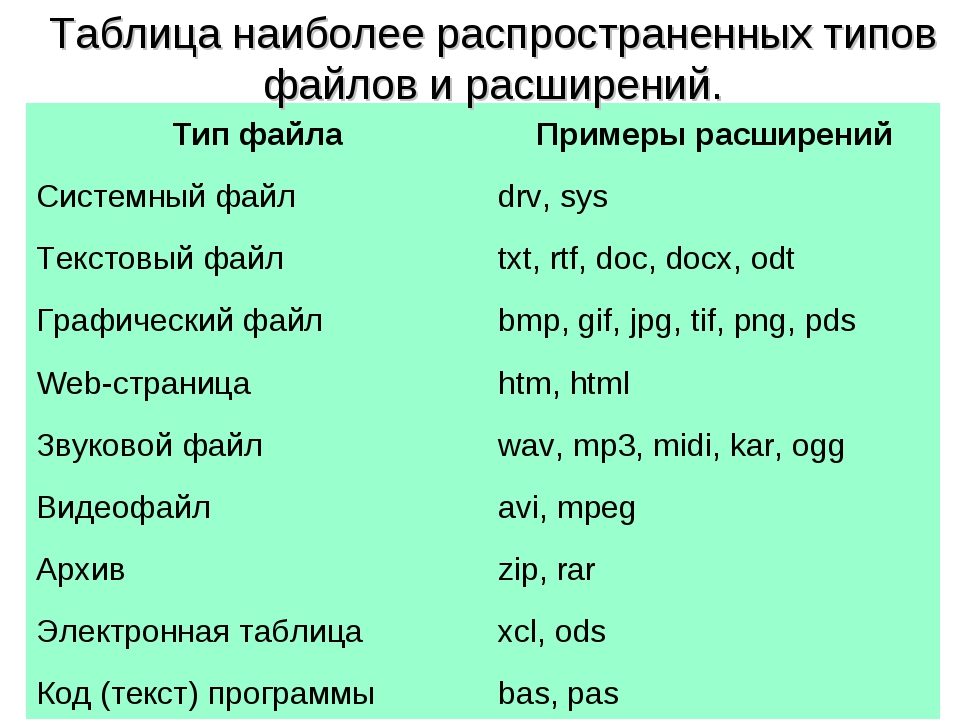 JPEG (как и другие форматы сжатия с потерями) не подходит для сжатия изображений при многоэтапной обработке, так как искажения в изображения будут вноситься каждый раз при сохранении промежуточных результатов обработки.
JPEG (как и другие форматы сжатия с потерями) не подходит для сжатия изображений при многоэтапной обработке, так как искажения в изображения будут вноситься каждый раз при сохранении промежуточных результатов обработки.
Новый графический формат, созданный для замены JPEG. При одинаковом качестве размер файла в формате JPEG 2000 на 30% меньше, чем JPG.
При сильном сжатии JPEG 2000 не разбивает изображение на квадраты, характерные формату JPEG.
К сожалению, на данный момен этот формат мало распростанён и поддерживается только браузерами Safari и Mozilla/Firerox (через Quicktime).
TIFF.от Taged Image File Format
универсальный для издательских систем и топографической графики. Такие форматы растровых изображений обеспечивают высокое качество печати. Они создавались для поддержки практически всех программ, предназначенных для работы с файлами точечной графики, поэтому совмещаются со всеми платформами. Широко используют TIFF в полиграфии и издательском деле. tif позволяет применять сжатие встроенное в формат без потери информации. Файлы (отсканированные изображения, иллюстрации, факсы и тому подобное) с расширением .tif в этом мощном формате хранят для дальнейшей цветной печати, хотя доступна и монохромная распечатка – в представлениях CMYK и RGB. Не применяется для публикации картинок в компьютерной сети или при создании веб-сайтов, ведь имеет довольно значительные размеры. Непригоден он также для анимации.
Широко используют TIFF в полиграфии и издательском деле. tif позволяет применять сжатие встроенное в формат без потери информации. Файлы (отсканированные изображения, иллюстрации, факсы и тому подобное) с расширением .tif в этом мощном формате хранят для дальнейшей цветной печати, хотя доступна и монохромная распечатка – в представлениях CMYK и RGB. Не применяется для публикации картинок в компьютерной сети или при создании веб-сайтов, ведь имеет довольно значительные размеры. Непригоден он также для анимации.
сокращение от PhotoShop Document
Формат PSD используется в программе Photoshop. PSD позволяет сохранять растовое изображение со многими слоями, любой глубиной цвета и в любом цветовом пространстве.
Чаще всего формат используется для сохранения промежуточных или итоговых результатов сложной обработки с возможностью изменения отдельных элементов.
Так же PSD поддерживает сжатие без потери качества. Но обилие информации, которое может содержать PSD файл, сильно увеличивает его вес.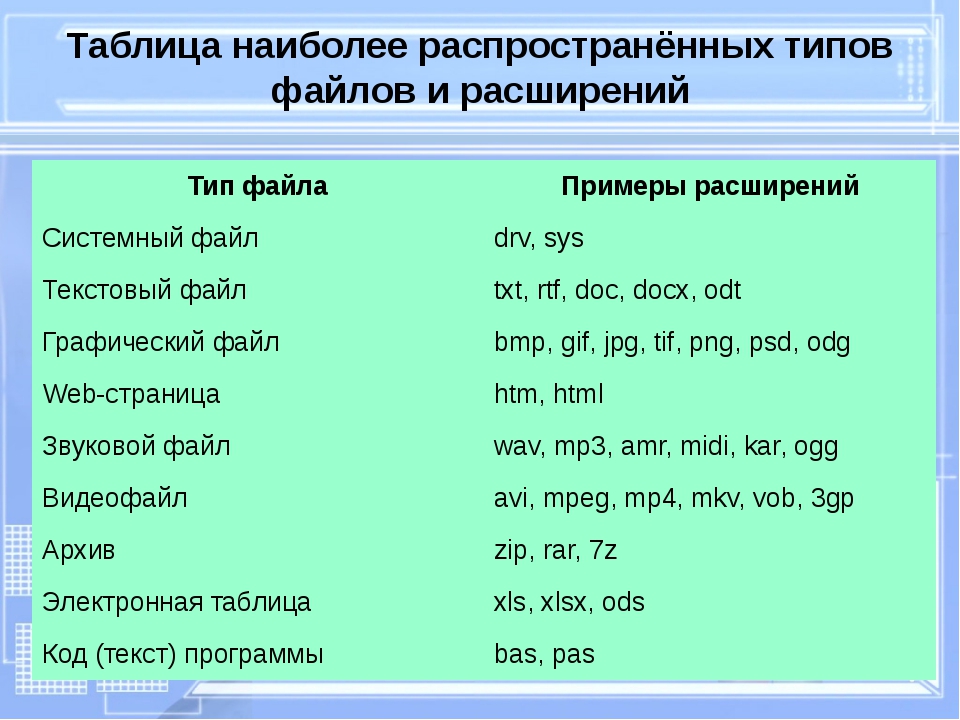
аббревиатура от Bit Map image
«Дедушка» цифровых растровых форматов. Представляет собой стандартный растровый формат и имеет универсальное назначение. Он поддерживается большинством графических редакторов, включая довольно распространенный Paint. Изначально кодирование в нем выполнялось самым простым способом, по пикселям. Но это оказалось неэкономно, поскольку каждый пиксел был представлен лишь одним байтом. Следовательно, становились доступными всего 256 цветов, что существенно ограничивало возможности передачи изображений. В дальнейшем он несколько совершенствовался. Bit Map image почти оптимально подходит для хранения данных и обмена ими с другими подобными приложениями. Но, вместе с тем, занимает слишком много места в памяти, так как необходимо сберегать кодирование всех точек изображения. Файл BMP не поддерживает анимацию и черезстрочное отображение.
GIF.по первым буквам от Graphic Interchamge Format
служит для хранения растровых изображений в графике и для обмена ими. Он один из самых «старых» в Интернете, имеет хождение уже длительное время, несмотря на то, что в нем применяются индексированные цвета (в ограниченном наборе). Файлы с расширением .gif широко используют при конструировании Web-сайтов. Среди основных плюсов Graphic Interchamge Format стоит назвать то, что вид картинки не зависит от базовой платформы или от типа браузера, а сжатие происходит без потерь информации. Высококачественно в этом формате отображаются рисунки с незначительным количеством однородных цветов, чертежи, прозрачные картинки и анимация. GIF небольшой по размеру, поэтому быстро загружается, что немаловажно при создании HTML-страниц. Но все же формат имеет существенный недостаток – у него незначительный набор цветов, что ограничивает его возможности при хранении изображений, у которых плавные переходы.
Он один из самых «старых» в Интернете, имеет хождение уже длительное время, несмотря на то, что в нем применяются индексированные цвета (в ограниченном наборе). Файлы с расширением .gif широко используют при конструировании Web-сайтов. Среди основных плюсов Graphic Interchamge Format стоит назвать то, что вид картинки не зависит от базовой платформы или от типа браузера, а сжатие происходит без потерь информации. Высококачественно в этом формате отображаются рисунки с незначительным количеством однородных цветов, чертежи, прозрачные картинки и анимация. GIF небольшой по размеру, поэтому быстро загружается, что немаловажно при создании HTML-страниц. Но все же формат имеет существенный недостаток – у него незначительный набор цветов, что ограничивает его возможности при хранении изображений, у которых плавные переходы.
portable network graphics
позволяет хранить растровую графику в сжатом виде без потерь, причем файлы получаются меньше по объему, чем в GIF. В формате PNG доступно применение практически любого цвета, а также прозрачность. Это обстоятельство раскрывает широкие возможности в веб-конструировании. Сейчас пользуется постоянной популярностью, поскольку состыкуется со всеми платформами, поддерживает черезстрочное отображение, отличается значительной цветовой гаммой, поддерживает анимацию.
В формате PNG доступно применение практически любого цвета, а также прозрачность. Это обстоятельство раскрывает широкие возможности в веб-конструировании. Сейчас пользуется постоянной популярностью, поскольку состыкуется со всеми платформами, поддерживает черезстрочное отображение, отличается значительной цветовой гаммой, поддерживает анимацию.
ICO.
Windows icon
используется программами для создания картинок малого размера (так называемых «иконок») в браузерах компьютерных систем. Иконками маркируются веб-проекты в строке «Избранное» или URL.
Теперь перейдем к более специфическим форматам:
CPT.
 jpg.
jpg.
PCX.
PCExchange
Cтандарт представления графической информации, разработанный компанией ZSoft Corporation (г.Мариетта, штат Джорджия, США). Использовался графической программой ZSoft PC Paintbrush (одной из первых популярных графических программ) для MS-DOS, текстовыми процессорами и настольными издательскими системами, такими как Microsoft Word и Ventura Publisher.
Не столь популярный аналог BMP, хотя поддерживается специфическими графическими редакторами, такими как Adobe Photoshop, Corel Draw, GIMP и др. В настоящее время вытеснен форматами, которые поддерживают лучшее сжатие: GIF, JPEG и PNG.
TGA.
Truevision TGA
Растровый графический формат. Первоначально был создан компанией Truevision Inc. для графических адаптеров собственного производства ещё в 1984, но в дальнейшем стал популярен на самых разных платформах, особенно в области обработки видео, анимации.
Обычно файлы этого формата имеют расширение . tga в системах, следующих традициям DOS, или .tpic на компьютерах Macintosh. Формат поддерживает глубину цвета 1—32 бита на пиксель. Есть поддержка альфа-каналов, сжатия RLE.
tga в системах, следующих традициям DOS, или .tpic на компьютерах Macintosh. Формат поддерживает глубину цвета 1—32 бита на пиксель. Есть поддержка альфа-каналов, сжатия RLE.
PDN.
Собственный растровый формат изображений, используемый Paint.NET.
WDP, HDP.
JPEG XR (ранее назывался HD Photo и Windows Media Photo)
формат кодирования и файловый формат для фотографий, ранее разработанный и запатентованный корпорацией Microsoft.
Новый формат поддерживается операционной системой Windows Vista, a также любой ОС с установленным .NET Framework 3.0. Он определяет цветовые форматы для печати и для отображения, кодирование целочисленное и с плавающей запятой для расширения динамического диапазона, опции сжатия с потерями и без, эффективное декодирование для многих разрешений и минимальные затраты компьютерных ресурсов для преобразования или декодирования.
В целом эффективность JPEG XR довольно высока: так, при 85 % качестве уже практически отсутствуют артефакты. При сравнении с JPEG 2000 85 % при меньшем размере файла JPEG XR дает меньше артефактов.
HDR.
High Dynamic Range
High Dynamic Range Imaging, HDRI или просто HDR — технологии работы с изображениями и видео, диапазон яркости которых превышает возможности стандартных технологий. Небольшое описание HDR с примерами
Чаще всего термин HDR употребляется в отношении получения, хранения и обработки растровых изображений. Широко используемые на сегодняшний день цифровые технологии исторически основаны на 8-битных целочисленных форматах представления и обработки данных, что даёт весьма узкий динамический диапазон, часто называемый SDR (англ. Standard Dynamic Range) или LDR (англ. Low Dynamic Range). Для сравнения, отношение наиболее яркого к наименее яркому (но ещё не чёрному) цветам для sRGB составляет порядка 3 000:1, в то время как реальные сцены часто имеют динамический диапазон яркости в 1 000 000:1 и выше, при этом и в тенях и в светах глаз способен (из-за световой адаптации к яркости) различить детали.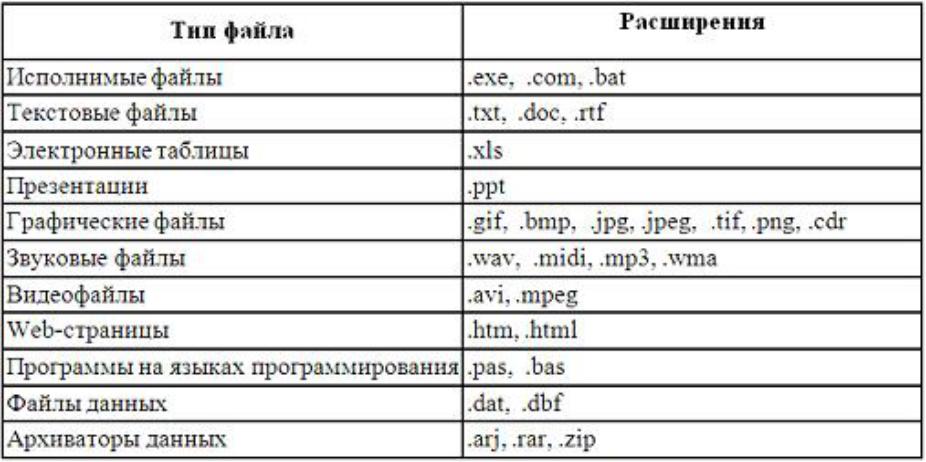
Технологии HDR имеют множество практических применений, такие как получение изображений и видео натуральных высококонтрастных сцен, хранение и обработку HDR-контента, создание LDR-изображений на основе HDR-изображений, а также достижение различных художественных эффектов, используя HDR-изображения.
XPM.
X Pixmap — текстовый формат графических файлов.
Используется серверной стороной системы X Window. Главной особенностью формата является то, что он использует семантику языка Си и может быть включён в код. Разработан в 1989 году Daniel Dardailler и Colas Nahaboo из Bull Research Center в София Антиполисе (Франция). Позже был усовершенствован Arnaud Le Hors.
Форматы файлов, применяемых в САПР — Трансляция, конвертация, просмотр
0-9_______________________________________
3D — общее наименование для файлов 3-х мерных векторных данных различных форматов.
3DM — расширение файлов моделей, созданных в Rhino 3D, пакете трехмерного моделирования с помощью NURBS (Non-Uniform Rational B-Splines).
3DS — формат данных программы трехмерной визуализации и анимации Autodesk 3D Studio MAX/VIZ.
3TA5 — файлы данных, создаваемых геодезическим инструментом УОМЗ.
A_______________________________________
ACIS — общее наименование для данных с которыми работает лицензируемое (т.е. доступное сторонним разработчикам) ядро системы геометрического моделирования ACIS. Ядро ACIS для своих программ в частности использует корпорация Autodesk (Inventor, Mechanical Desktop). В качестве форматов выводимых данных используются SAT и SAB
ADM — файлы внутреннего формата САПР ADEM.
AI — формат данных векторного графического редактора Adobe Illustrator.
ANS — формат текстовых и псевдографических данных (т. е.данных на основании текстовых символов) в соответствии со стандартом ANSI
е.данных на основании текстовых символов) в соответствии со стандартом ANSI
ANSI — аббревиатура американского национального института стандартов. Часто применяется для обозначения разработанной данным институтом 7-разрядной таблицей кодирования текста, поддерживает 128 символов, достаточных для работы с английским текстом. Так как данная кодировка не поддерживает символы других алфавитов, в дальнейшем была принята кодировка ASCII.
APTSOURCE — данные генерируемые в CATIA для программ создания постпроцессоров для станков с ЧПУ (к примеру GPost).
ASC — расширение текстовых файлов в формате ASCII.
ASCII — 8-битная компьютерная кодировка для представления текста, десятичных цифр, некоторых знаков препинания, арифметических операций и управляющих символов. В отличии от ANSI дополнена 128 символами для поддержки других алфавитов. В настоящее время уступила место кодировке UNICODE, которая поддерживает все, существующие на данным момент системы письма.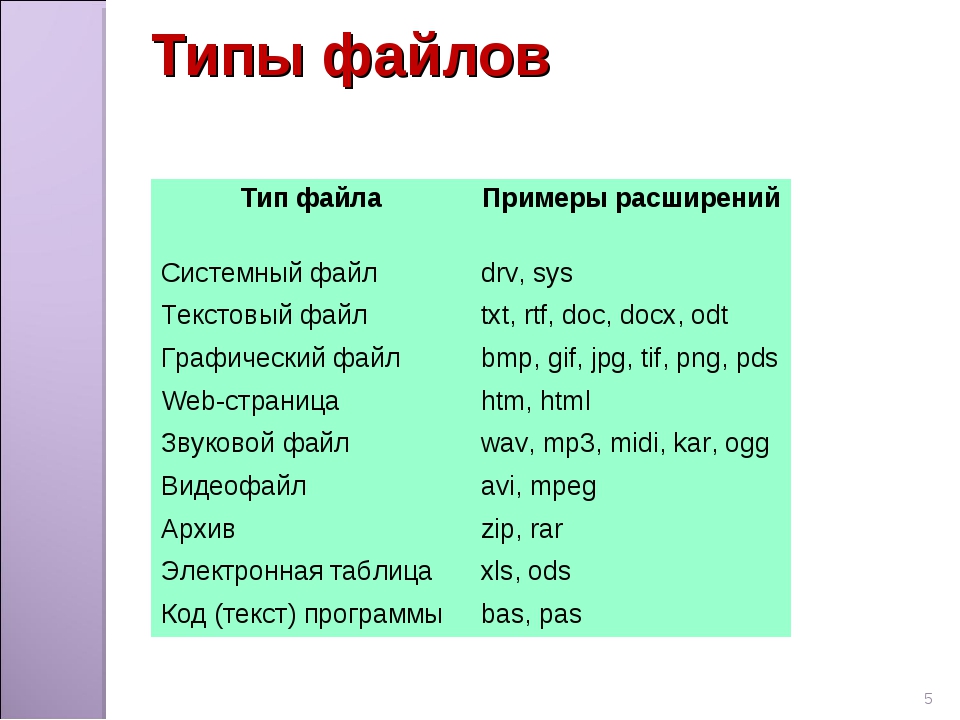
ASE — текстовый формат экспорта сцен из 3DS MAX (ASCII Scene Export).
ASF
ASM — файлы сборок Pro/ENGINEER и SolidEdge.
AUTOCON — модель станков, использующих свой CNC-язык, ставший стандартом.
AVI — основной формат хранения видео данных в ОС Windows. Отличительной особенностью формата является отсутствие жесткой привязки к определенным кодировщикам аудио и видео данных.
B_______________________________________
BDF — формат, разработанный корпорацией Adobe для хранения растровых шрифтов. Имеет вид текстового файла. Так же формат моделей САПР bCAD и файла входных данных для Nastran (текстовый).
BLF — файлы в формате программы «Базис Мебельщик».
BMF — T-FLEX-метафайл (внутренний формат T-FLEX CAD).
BMP — формат хранения графических изображений c глубиной цвета от 1 до 24 бит на пиксель. Допускает применение формата сжатия RLE. «Родной» графический формат Windows.
BRD — файлы EAGLE Layout Editor, содержат текстовое описание геометрии платы (координаты контура, координаты и ориентация элементов на плате, координаты и диаметры отверстий).
BSF — формат обмена 3D-моделями, наряду с VDA-FS.
C_______________________________________
CAD — формат СAD/CAM системы Tebis.
CADAM — САПР, разработанный корпорацией Lockheed для маинфреймов IBM в 70-х г.г. В дальнейшем был портирован на ОС UNIX. С 1992 года CADAM принадлежит Dassault Systems. Чертежные файлы CADAM имеют расширение CDD.
CADA-X — система получения и анализа многоканальных данных для шумовой и вибрационной инженерии.
CADDS 5 — САПР, история которого начинается с конца 60-х г.г. В настоящее время принадлежит Parametric Technology Corporation (PTC). Чертежные файлы имеют расширение CADDS.
CADIF — формат данных, разработанный фирмой Zuken для своей САПР электронных компонентов Visula на основании формата EDIF.
CALS — формат монохромной растровой графики, разработанный в подразделением CALS министерства обороны США для технического документооборота. Применяется алгоритм сжатия CCITT Group 4.
CATIA — САПР верхнего уровня, разработанный корпорацией IBM. Имеет модульную систему. Каждый модуль ориентирован на определенную область проектирования. Файлы данных имеют следующие расширения: CATIA, CATMATERIAL, CATPART, CATPROCESS, CATPRODUCT, CATSHAPE, CATSWL, CATSYSTEM, CATDATA.
CATDATA — файл архива CATIA, может содержать несколько моделей.
CDR — формат редактора векторной графики Corel Draw!
CFG — расширение, применяемое для файлов с конфигурационным настройками программ (к примеру, в P-CAD 8.x используется для загрузки схем проектов, располагаемых на нескольких листах).
CFX-5 — программный комплекс ANSYS для моделирования задач вычислительной гидродинамики (выходные файлы имеют расширение CFX5).
CGM — формат для 2-х мерной векторной графики, растровой графики и текста, определенный стандартом ISO/IEC 8632. Основная область применения — платформенно-независимое представление 2-х мерной графической информации.
CGNS (CFD General Notation System) — формат, разработанный совместно NASA, Boeing, и McDon-nell Douglas для обмена данными между используемым этими фирмами ПО для гидро-газодинамических вычислений (CFD). Ранее для этих целей применялся формат PLOT3D.
CGR – бинарный формат фасетной модели, близок к STL. Используется в системах CATIA и Autoform.
Используется в системах CATIA и Autoform.
CLS — расширение для библиотек классов в ArcView и языках программирования Visual Basic, C++ и Java.
CMT — файлы конфигурации проекта в SCADA-системах.
CNC — числовое программное управление, или иными словам последовательность команд для станков с ЧПУ. Наиболее распространенный формат для CNC-команд — STL.
COBRA — программа для расчета геометрии спутниковых антенн.
COSMOS/M — формат программы компьютерного анализа методом конечных элементов COSMOS/M. Файлы имеют разрешение GFM.
CSB — файл скрипта программы Corel Photo-Paint
CSV — формат хранения табличных данных. Данные таблицы храниться в текстовом файле в виде строк, значения в которых разделены запятыми.
CUT — растровый формат графического редактора Dr. Halo.
D_______________________________________
D3Plot — бинарный файл данных для вывода на печать, создаваемый программой LS-DYNA, которая предназначена для нелинейного анализа трехмерных неэластичных структур.
DAT — формат данных ГИС Mapinfo, текстовый файл входных данных для расчета в FEA NASTRAN.
DB — файл базы данных ANSYS, в нем сохраняется информация о геометрии исследуемого объекта, конечно-элементном разбиении, нагрузках и результатах решения.
DBF — формат данных СУБД dBase (так же часто применяется как формат обмена данными между СУБД) .
DBG — расширение файлов с сообщениями отладки в ArcView.
DEM — расширение файлов цифровых моделей высот в ArcView.
DFT — файл чертежа САПР SolidEdge.
DGM — Диаграммы Pro/Engineer
DGN — чертежный формат САПР Bentley MicroStation
DITA — основанный на XML стандарт, который концентрируется на поддержке всего цикла разработки, выпуска и доставки технической информации.
DLL — файлы динамически загружаемых библиотек подпрограмм в ОС Windows.
DOC — расширение файлов документов текстового редактора MS Word. Спецификация формата является закрытой (последняя опубликованная — Word 97).
DRW — формат чертежных файлов САПР Micrografx. Развитием Micrografx в настоящее время является Corel DESIGNER. Чертежи Pro/Engineer.
DTM — расширение файлов цифровых моделей рельефа.
DWF — формат публикации чертежных данных AutoCAD и других программ Autodesk, оптимизированный для WEB.
DWG — внутренний формат чертежных данных AutoCAD и других программ Autodesk.
DXB — бинарный формат обмена чертежными данными AutoCAD и других программ Autodesk.
DXF — формат обмена чертежными данными AutoCAD и других программ Autodesk.
E_______________________________________
E3P — файлы чертежей и фрагментов схем в E3.Series (САПР для электотехники и АСУТП).
E3S — файлы проектов в E3.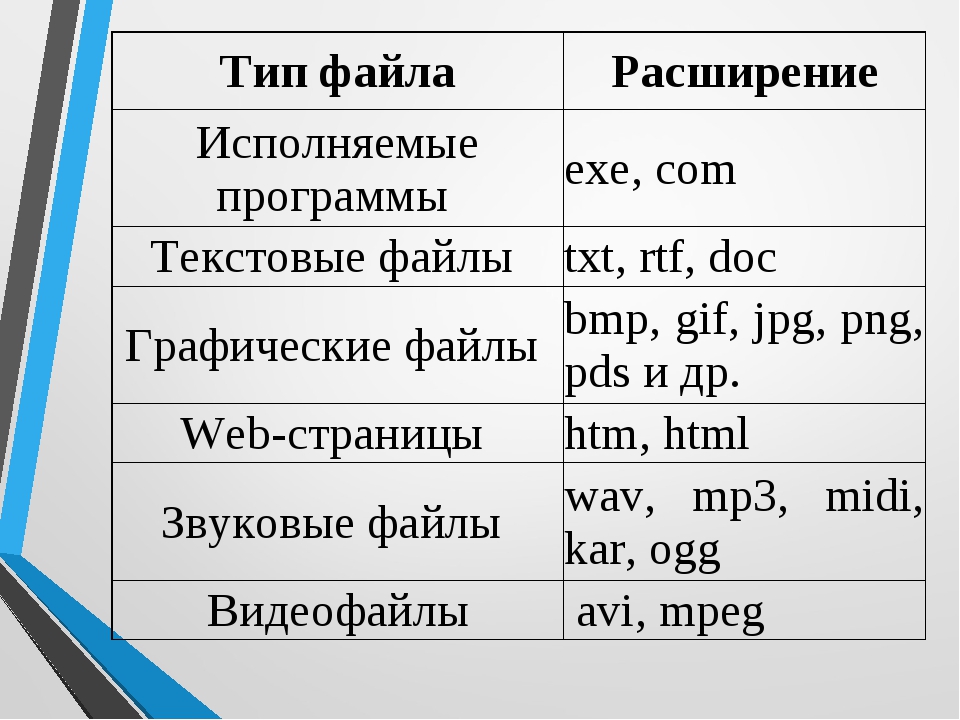 Series (САПР для электотехники и АСУТП).
Series (САПР для электотехники и АСУТП).
E3T — Файлы шаблонов (параметров) проекта в E3.Series (САПР для электотехники и АСУТП).
EAF (Elysium Assembly File) — формат сборок деталей, применяется для обмена данными меду различными CAD/CAE-системами, к примеру, между Pro/E и CATIA.
ECAD (IDF) — общее название для формата IDF, предназначенного для обмена данными между различными системами проектирования электронных компонентов (ECAD). В настоящее время используются три версии IDF (2.0, 3.0 и 4.0). IDF 2.0 и 3.0 используются в паре. В первом храниться информация о разводке печатной платы, а во втором об электронных компонентах. IDF 4.0 содержит дополнительную информацию, помимо доступной в IDF 2.0 и 3.0.
EDAS — ПО для получения и мониторинга цифровых данных по вибрации и усталости изделий в реальном времени.
EDIF — универсальный формат для обмена схематическими данными электронных проектов
ELT — Cimatron E
EMF — графический растровый 32-битный формат. Развитие формата WMF.
Развитие формата WMF.
EMP — файл описания печатной платы в IDF-формате.
EMN — файл описания детали в IDF-формате.
EPF — файлы деталей учебной версии EdgeCAM. Файлы деталей полнофункциональной версии имеют расширение PPF.
EPS — формат для отображения графических файлов, основанный на языке PostScript.
EQT — формат ReliaSoft Weibull++, программного обеспечения для анализа цикла жизни изделия (анализа Вейбулла).
EXE — расширение исполняемых файлов в ОС DOS и Windows.
EXP — файл экспорта CATIA.
EXPRESS — язык моделирования данных в STEP. Модель с помощью языка Express может быть определена двумя путями — текстовым (как ASCII-файл) и графическом (EXPRESS-G).
F_______________________________________
FBX — формат обмена трёхмерными данными, разработанный Kaydara. Содержит информацию о геометрии, текстурах, UV-картах, освещении и анимации.
Содержит информацию о геометрии, текстурах, UV-картах, освещении и анимации.
FDB — файлы кросс — платформенной реляционной СУБД Firebird (версия с открытым кодом Borland Interbase SQL server).
FIG — данное расширение соответствует файлам вывода на печать программы инженерных расчетов Matlab, а так же формату свободно распространяемого редактора XFig для OC UNIX.
FIL — файл перекрестных ссылок в формате P-CAD, ASCII-файл исходных данных в FEA-программе ABAQUS.
FIN — ASCII-файл, создаваемый FEA-программой ABAQUS, содержащий результаты вычислений.
FMC — файлы NCAD (САПР в области деревообработки), так же формат файла программы машинной вышивки.
FrameMaker — ПО Adobe Corporation для авторинга и публикации XML-документов. Документы Adobe FrameMaker имеют расширение REV.
FRG — файлы фрагментов чертежей в САПР T-Flex.
FRM — Форматки Pro/Engineer
FRW — файлы фрагментов чертежей в САПР КОМПАС.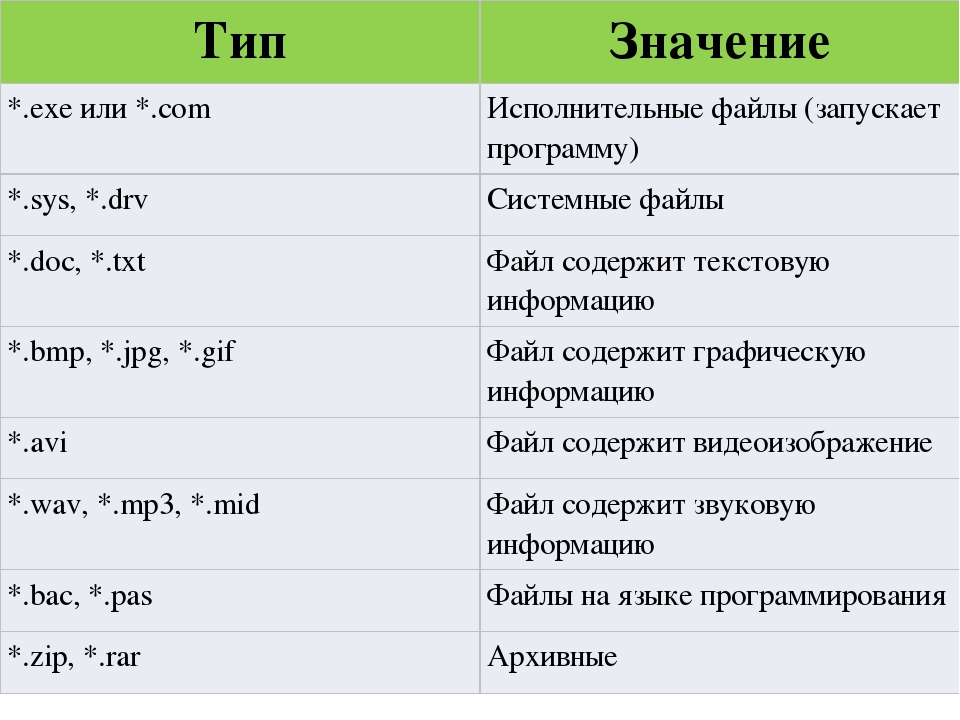
FVT — файл в формате FlowVision, мощного пакета моделирования аэро и гидродинамических процессов.
G_______________________________________
GEN — формат, используемый в ARC/INFO в качестве одного из основных форматов обмена пространственной информацией. Данные в формате GEN представляют собой ASCII файлы, в которых последовательно представлены объекты, характерные для векторной формы представления пространственной информации: точечные, линейные, полигональные и некоторые другие.
GenCAD — ASCII-формат, общий для индустрии электронных компонентов. Файлы в формате GenCAD имеют расширение CAD.
GEO — файлы GEOSTAR (модуля пакета COSMOS/M включающий 3D-графический построитель, пред- и постпроцессор для CAE-анализа).
GeoTiff — стандарт для хранения географических ссылочных графических данных. Основан на стандарте хранения графических данных TIFF.
Gerber — стандартный файловый формат, используемый для исходных данных при производстве печатных плат.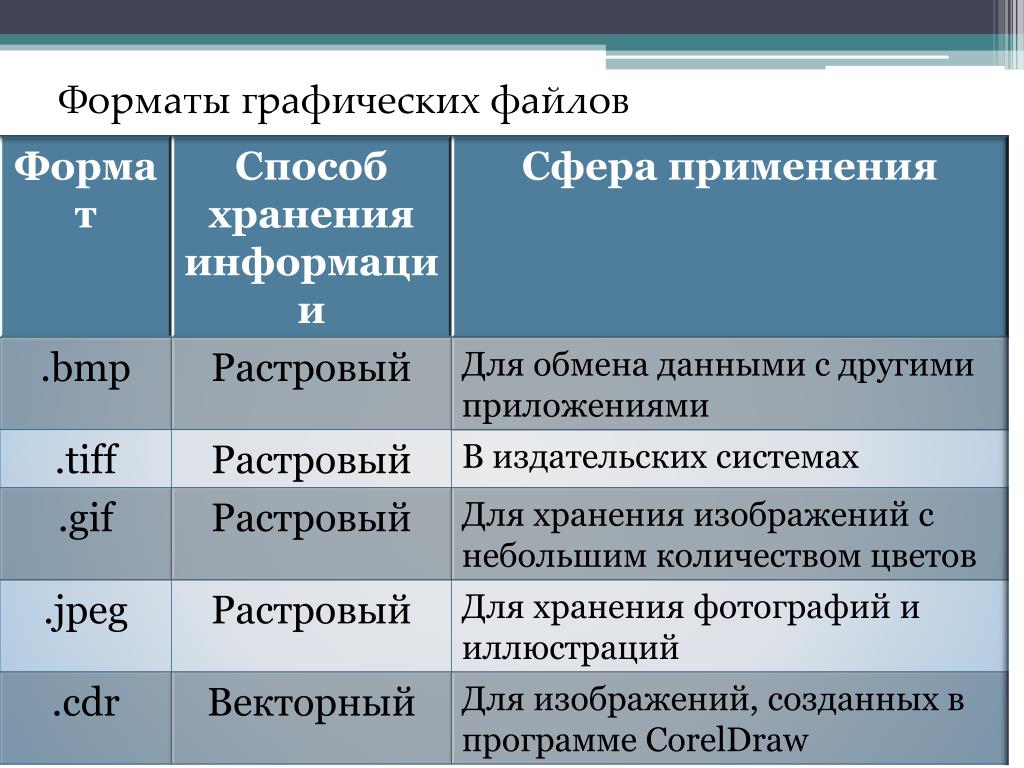 Выделяют две версии формата Gerber — RS-274D (старая) и RS-274X или X-Gerber (новая), Файлы в формате Gerber могут иметь расширения GBR, GBX, PHD, SPL или ART.
Выделяют две версии формата Gerber — RS-274D (старая) и RS-274X или X-Gerber (новая), Файлы в формате Gerber могут иметь расширения GBR, GBX, PHD, SPL или ART.
GIF — широко используемый в WEB 8-битный формат хранения графических изображений. Использует LZW — компрессию, поддерживает анимацию и полупрозрачность.
GRB — файл чертежа и модели T-Flex CAD.
GRS — файл учебной версии T-Flex CAD ST
GSA — данных, создаваемых геодезическим инструментом Leica
GTS6, GTS7 — файлы данных, создаваемых геодезическим инструментом Topcon.
GXF — Geosoft Grid-файлы. Графический ASCII-формат для импорта и экспорта в библиотеку Geo-Gateway, представляет собой простой ASCII-форматированный растр.
H_______________________________________
HBK — файл «электронной книги» Mathcad.
HPGL — стандартный язык, разработанный компанией Hewlett Packard в качестве средства для печати векторных чертежей.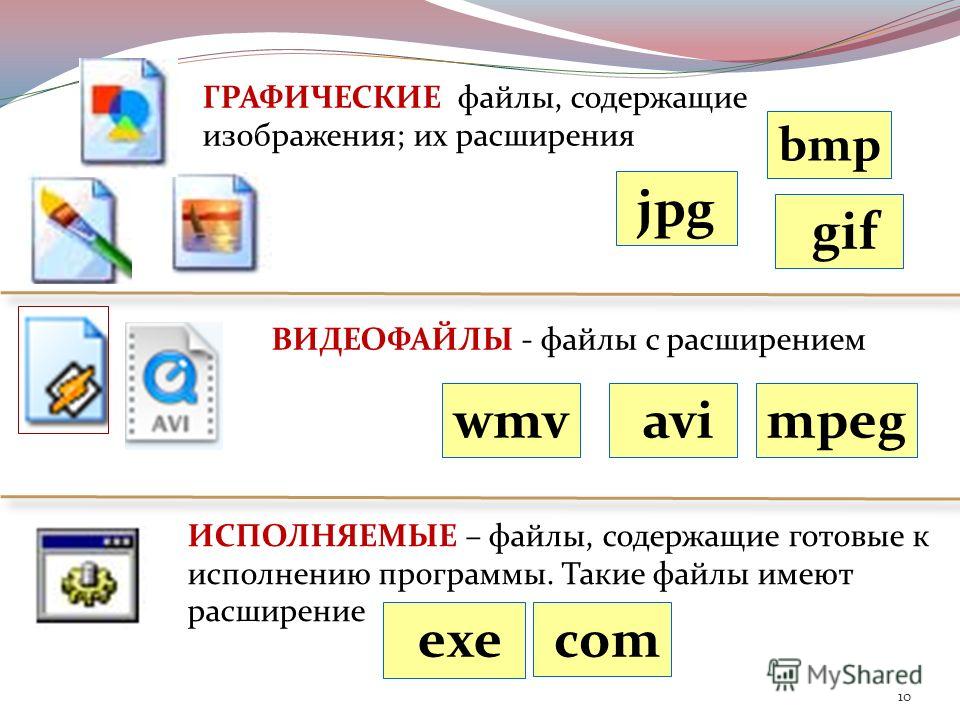 Файлы в HPGL могут иметь расширения PLT, HPG, HP2, и Pl2.
Файлы в HPGL могут иметь расширения PLT, HPG, HP2, и Pl2.
HTML — стандартный язык разметки документов во Всемирной Сети, файлы могут иметь расширения HTML и HTM.
HTMLHelp — формат файлов контекстной справки, разработанный компанией Microsoft в качестве замены формата WinHelp. Содержит в себе набор HTML-страниц, может также включать в себя содержание со ссылками на страницы, предметный указатель, а также базу для полнотекстового поиска по содержимому страниц. Файлы имеют расширение CHM и сжаты алгоритмом LZX.
I_______________________________________
IAM — файлы сборок Autodesk Inventor.
ICEM — разработчик ПО для моделирования поверхностей. ICEM Surf и ICEM Shape design. CAD-данные ICEM имеют расширение DTF.
I-DEAS — САПР, разработанный корпорацией Structural Dynamics Research, в настоящее время продан компании Unigrafics и является частью предлагаемого ей пакета NX. Файлы формата I-DEAS имеют расширение UNV.
Файлы формата I-DEAS имеют расширение UNV.
IDF — стандартный формат для передачи информации из САПР электронных в механические. Включает пару файлов EMP и EMN.
IDW — файлы чертежей Autodesk Inventor.
IFF — формат, ориентированный на создание и обработку высококачественных видеоматериалов в реальном времени. Изначально применялся на компьютерах Amiga. Поддерживает цветность от 1 до 24 бит.
IGES — нейтральный формат обмена данными для CAD-систем. Поддерживает традиционные инженерные чертежи и трехмерные модели. Первая версия формата, принятая как ANSI-стандарт вышла в 1980 году. Последняя версия IGES 5.3 (1996 г.). Файлы в формате IGES имеют расширение IGS.
INP — командные файлы FEA-системы ABAQUS для проведения расчетов в пакетном режиме.
Interleaf — ПО для технических публикаций, конкурент Adobe Frame Maker. После приобретения компанией BroadVision переименован в Quicksilver. Графические файлы Interleaf имеют расширение IIMG
Графические файлы Interleaf имеют расширение IIMG
Inventor — ПО трехмерного проектирования, разработанное корпорацией Autodesk.
ISO — Международная организация по стандартизации. Сфера деятельности ISO касается стандартизации во всех областях, кроме электротехники и электроники, относящихся к компетенции Международной электротехнической комиссии IEC (в этом случае наименование стандарта начинается с ISO/IEC).
IT — файл топографических данных программы ГИС VisIT.
IPN — файлы презентаций Inventor.
IPT — файлы деталей в Inventor.
IV — файлы в формате Open Inventor, наборе инструментальных средств 3D-разработки, построенном на основе Open GL. Open Inventor является предшественником VRML.
J_______________________________________
JOB — — файлы в формате, создаваемом геодезическим инструментом Geodimeter.
JPEG — формат хранения полноцветных изображений, широко применяемы во всемирной сети. Отличительной стороной формата является относительно небольшой размер файлов, достигаемый за счет применения алгоритма сжатия с потерями (степень сжатия можно регулировать). Файлы в формате JPEG чаще всего имеют расширение JPG.
Отличительной стороной формата является относительно небольшой размер файлов, достигаемый за счет применения алгоритма сжатия с потерями (степень сжатия можно регулировать). Файлы в формате JPEG чаще всего имеют расширение JPG.
JSM — файлы программы визуализации Jig ShapeMap.
K_______________________________________
K — файл с исходными данными для расчета в FEM-программе LS-DYNA.
KEY — файл исходных данных для DEFORM (программный комплекс для анализа процессов обработки металлов давлением, термической и механической обработки).
L_______________________________________
LAY — Концепция компоновки Pro/Engineer
LS — файлы Lightscape, ПО для дизайна освещения и визуализации.
M_______________________________________
M — файлы функций и скриптов в Matlab
M5, M5M — формат данных, создаваемый геодезическим инструментом Trimble.
MA — файлы трехмерных объектов для Maya (программы для создания трехмерной графики и анимации).
MAT — данное расширение может принадлежать как файлу данных программы инженерных расчетов Matlab, так и файлам с параметрами материалов, назначаемым трехмерным объектам при визуализации для программ Pro/ENGINEER и 3D Studio.
MAX — расширение, принадлежащее файлам сцен 3D Studio Max, а так же файлов данных программы PaperProt и шаблонов электротехнической САПР OrCAD.
MB — файлы бинарных сцен программы Maya (см. MA) и файлы подпрограмм на языке MapBasic ГИС MapInfo.
MCD — расширение соответствует файлам данных программы инженерных расчетов Matcad а так же чертежным файлам семейства программ Vector Works (САПР-решения в области архитектуры и машиностроения).
MDB — файлы баз данных MS-Access. Также расширение файлов с информацией о моделировании в Pro/MECHANICA.
MDL — низкоуровневый формат для хранения данных визуализации. Данные хранятся в текстовом и бинарном виде. Так же так называется формат хранения химических структур программы MOLchemical modeller.
MEDUSA — САПР для ОС Windows и UNIX. Чертежные файлы САПР MEDUSA имеют расширение SHE.
MEL — файлы скриптов на востренном языке программы Maya (см. MA).
MESH — файлы графического движка OGRE, так же термин применяется для обозначения каркасных моделей в различных САПР (Solidworks, Solid Edge, NX).
MEX — исполняемые внутри MATLAB файлы, которые создаются командой MEX из исходного кода на языке C или Fortran.
MFG — файлы описывающие процесс производства детали (к примеру на станке с ЧПУ) в САПР Pro/ENGINEER.
MIF — формат, используемый для описания документов Adobe FrameMaker в текстовом виде. MIF используется для обмена данными между FrameMaker и другими приложениями.
MIF/MID — формат обмена данными Mapinfo. Состоит из двух файлов, графическая информация содержится в файлах с расширением MIF, а текстовая — в файлах с расширением MID.
MOD — файл модели САПР CATIA и CADdy++ Mechanical.
MODEL — файл модели САПР CATIA.
MPEG — стандарт сжатия звуковых и видео файлов в более удобный для загрузки или пересылки, например через интернет, формат. Существуют разные стандарты MPEG (как их еще иногда называют, фазы): MPEG-1, MPEG-2, MPEG-3, MPEG-4, MPEG-7.
MPR — файлы Mechanical Desktop с результатами расчета характеристик детали или сборки в соответствии с назначенными на ее составляющие материалами.
MRK — Файл заметки для объекта Pro/Engineer
MTS RPCIII — файлы данных программ анализа усталостных разрушений, долговечности и ресурса, разработанных компанией MTS Systems, файлы имеют расширение RSP.
N_______________________________________
NC — расширение файлов с программным кодом для станков с ЧПУ.
NCODE DAC — файлы данных программ анализа усталостных разрушений, долговечности и ресурса, разработанных компанией ENCODE.
NAS — формат программы структурного анализа методом конечных элементов (FEA) MSC/NASTRAN, так же используемый в качестве формата обмена данными между программами FEA.
NSH — файлы СУБД Lotus Domino.
NURBS (Non-Uniform Rational B-Splines) — математическая модель, используемая в компьютерной графике для генерации и представления кривых и поверхностей. Визуализация в реальном времени с помощью NURBS была впервые применена на рабочих станция Silicon Graphics в 1989 году. В настоящее время повсеместно используется в областях CAD/CAM/CAE и является частью множества индустриальных стандартов, таких как IGES, STEP и ACIS.
O_______________________________________
OBP — внутренний формат пакета профессионального ландшафтного моделирования Bryce.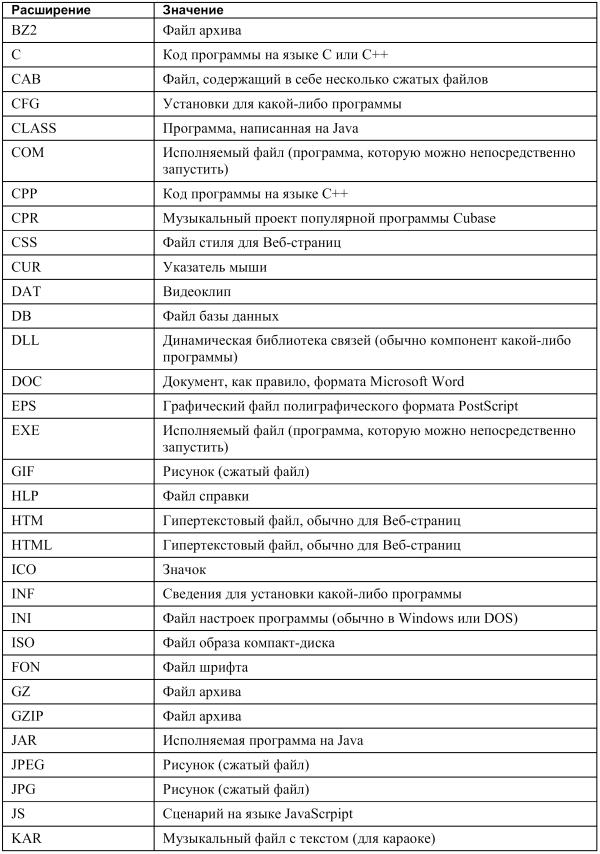
ODB — расширение может иметь файл с выходными данными ABAQUS, или ASCII-файл объектной базы данных ArcView (содержит только описание объектов).
P_______________________________________
PAR — файлы деталей в САПР SolidEdge.
Parasolid — ядро системы геометрического моделирования, в настоящее время используемое в таких САПР как Unigraphics, SolidWorks, SolidEdge, Powershape, MasterCAM и другие.
PATRAN — программа, являющейся интегрирующей средой между САПР (такими как CATIA, CADDS, Euclid3 и Pro/Engineer) и системами моделирования и анализа (MSC.Nastran, MSC.Dytran, MSC.Marc, LS-DYNA, PAMCRASH, ANSYS и др.). Обмен данными между этими системами осуществляется в формате PATRAN Neutral File (PNF).
PBL — расширение списка файла проектов в Adobe Premiere, скомпилированная библиотека подпрограмм в PowerBilder (объектно-ориентированный графический инструментарий построения приложений, работающих с базами данных).
PCL — язык управления принтером, разработанный компанией Hewlett-Packard. В качестве языка управления принтерами в настоящее время активно вытесняет язык Postscript, особенно в нижнем ценовом диапазоне. Не требует лицензирования (в отличии от Postscript), использует стандартные Windows-шрифты TrueType (в отличие от PostScript). Последняя версия (PCL6) разрабатывалась в сотрудничестве с Microsoft и поэтому наиболее адаптирована для работы с Windows.
PCF — формат файлов системы Alias ISOGEN, представляющую собой промышленный стандарт для публикации данных систем 3D-моделирования. Используя формат PCF, можно формировать изометрические чертежи в сторонних приложениях. PCF-файлы являются основным способом передачи данных в систему Alias ISOGEN, представляющую собой промышленный стандарт. На основе PCF-файла ISOGEN автоматически создаст изометрические чертежи в формате DXF или DWG.
PCX — графический формат, разработанный ZSoft Corporation и являющийся родным форматом PC Paintbrush.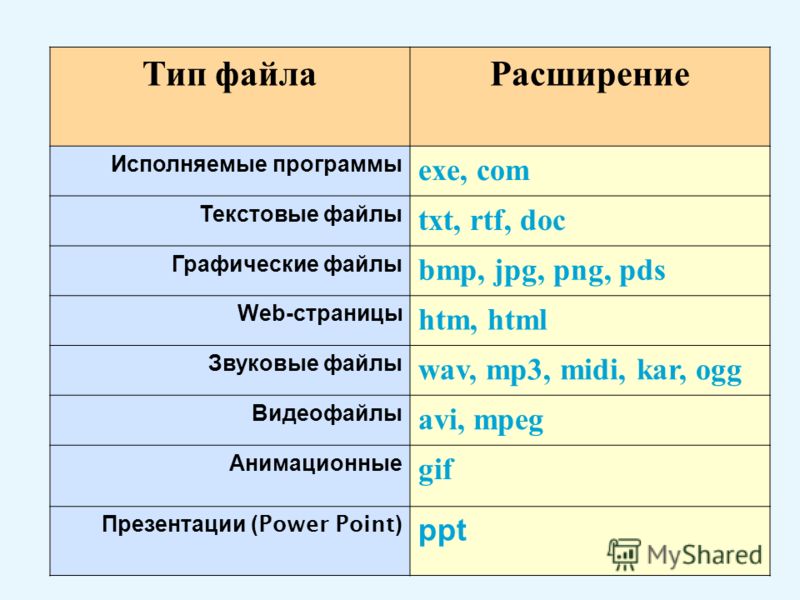 Ранее использовался как формат обмена графических данных, но в настоящее время вытеснен такими форматами как GIF, JPEG, и PNG. Формат поддерживает глубину цвета от 1 до 24 бит и RLE-компрессию.
Ранее использовался как формат обмена графических данных, но в настоящее время вытеснен такими форматами как GIF, JPEG, и PNG. Формат поддерживает глубину цвета от 1 до 24 бит и RLE-компрессию.
PDF — платформонезависимый формат обмена электронными документами, созданный Adobe Systems с использованием возможностей языка PostScript. Формат PDF позволяет внедрять необходимые шрифты, векторные и растровые изображения, формы и мультимедиа-вставки. Поддерживает RGB, CMYK, несколько типов сжатия растровой информации.
PERMAS — FEA-система разработки компании Intes. Файлы ввода/вывода имеют расширение BIF/BOF.
PFM — Cimatron IT.
PGM — простой 8-битный формат для хранения полутоновых изображения (Portable GrayMap), может быть текстовым или бинарным.
PIC — формат, используемый в Delcam (в частности в PowerSHAPE) для файлов с данными для изготовления деталей.
PLA — формат архивных проектов архитектурной САПР Archicad (содержащих все используемые в проекте данные).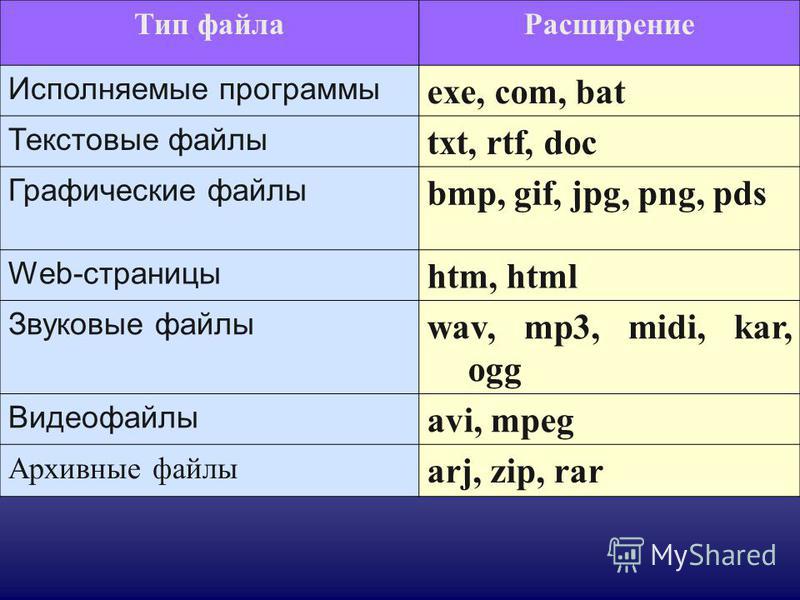
PLOT3D — формат обмена данными между программами, применяющимися для гидро-газодинамических вычислений. Разработан NASA в начале 80-х годов.
PLN — формат рабочих проектов архитектурной САПР Archicad.
PLT — файлы сформированных для печати данных в формате HPGL.
PNE — файлы проектов версии архитектурной САПР Archicad для учебных заведений (не совместимых с коммерческой версией).
PNG — графический формат обмена, разработанный как замена формата GIF. Отличительными чертами является использование алгоритма сжатия без потерь, поддержка глубины цвета до 24 бит, полупрозрачности и цветовой спецификации RGB. Анимация не поддерживается.
POL — формат, разработанный компанией InnovMetric Software для простого описания полигональных моделей.
Postscript — платформонезависимый язык описания страниц, разработанный компанией Adobe Sys-tems. В основном используется в издательских системах и как язык управления принтерами. Интерпретаторы Postscript (в виде программных или аппаратных компонентов) для печати документов присутствуют практически во всех современных компьютерных системах. В качестве языка управления принтерами в настоящее время вытесняется языком PCL.
В основном используется в издательских системах и как язык управления принтерами. Интерпретаторы Postscript (в виде программных или аппаратных компонентов) для печати документов присутствуют практически во всех современных компьютерных системах. В качестве языка управления принтерами в настоящее время вытесняется языком PCL.
POV — это формат данных, используемый системой POV-ray, предназначенной для создания высококачественных фотоснимков. С помощью технологии POV-ray можно получить представление об объекте методом «сканирования» объекта с разных сторон, задавая направления лучей.
PPF — внутренний формат EdgeCAM, программы для автоматизированное создания управляющих программ для станков с ЧПУ.
PRN — см. HPGL
Pro/PHOTORENDER — модуль визуализации моделей в Pro/ENGINEER
ProductView — просмотровщик различных форматов файлов от PTC.
PRT — расширение файлов деталей и компонентов в различных САПР, в частности CADkey, PCAD, Unigraphics, Pro/Engineer.
PRX — файлы проектов в Primavera Project Planner, ПО для планирования, управления и контроля. Так же расширение скомпилированных программ в Foxpro.
PSM — файлы листовых деталей в САПР SolidEdge.
PWD — расширение файлов документов САПР SolidEdge (сварка).
PXF — файлы Tajima DG/ML, ПО для машинной вышивки.
PYT — формат чертежей геодезической САПР Pythagoras.
R_______________________________________
R4, R5 — формат данных, создаваемый геодезическим инструментом Zeiss/Trimble.
RA6 — внутренний формат RealSoft Alta 6 (ПО для проверки надежности и износоустойчивости моделей).
RASNA — компания, разработчик программы, в настоящее время известной как Pro/MECHANICA. Pro/MECHANICA взаимодействует с Pro/Engineer с помощью файлов в модальном нейтральном формате MNF, также работает с MDB-файлами.
RAW — формат данных, создаваемый геодезическим инструментом Nicon.
Ralp — формат проектов в RealSoft Alta 7.
REC500 — формат данных, создаваемый геодезическим инструментом Zeiss/Trimble.
RENDER (rendering) — процесс конвертации высокоуровневого описания модели в растровое представление. Термин «RENDER» содержится в названии многих программ, выполняющих эту функцию.
REP — Файл отчета или спецификации в Pro/ENGINEER
REZ — часто применяется как расширение файлов с результатами работы программы. В САПР, к примеру — PLogCAD, GRAKON7.
RGD — обменный формат программы GeoniCS Изыскания.
RGS — ПО для решения геодезических задач. Последние версии носят название GeoniCS Изыскания.
RSB, RSF — файлы ReliaSoft BlockSim (ПО для системного анализа надежности на основании блок-схемы надежности или анализа дерева ошибки)
RTF — межплатформенный формат хранения размеченных текстовых документов, предложенный Microsoft. RTF-документы поддерживаются большинством современных текстовых редакторов.
RTF-документы поддерживаются большинством современных текстовых редакторов.
RVT — файлы Autodesk Revit (ПО для архитектурного моделирования).
RW6, RWA — файлы ReliaSoft Weibull++ 6 (ПО для проверки надежности и износоустойчивости моделей методом Вейбулла).
RWP — формат MENSI Realworks Survey, ПО для работы с данными, полученными в результате лазерного сканирования.
S_______________________________________
SAA — Acis assembly.
SAT — текстовый формат ACIS. Файлы в формате SAT доступны для просмотра в любом текстовом редакторе.
SAB — бинарный формат ACIS. Идентичен по содержанию формату SAT, но недоступен для визуального чтения (только для машинной обработки), в тоже время файлы в этом формате более компакты, чем в SAT.
SCADA-системы — системы диспетчерского управления технологическими процессами в реальном времени и удаленного сбора данных.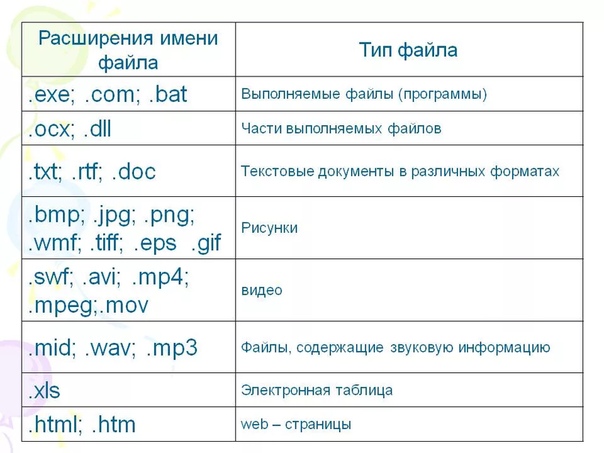
SCH — файлы принципиальных схем в P-CAD, PSpice, OrCAD, EAGLE Layout Editor.
SDAI — абстрактный прикладной программный интерфейс для работы над пользовательскими данными согласно модели определенной на языке EXPRESS. SDAI независим от определенного языка программирования. В настоящее время существуют привязки SDAI к C/C++, Java.
SDE (Spatial Database Engine) — интерфейс, который позволяет хранить и управлять пространственными данными в выбранной системе управления реляционной базой данных. Применяется в ГИС Arc/Info.
SDF (Spatial Data File) — файлы пространственных данных, внутренний формат Autodesk MapGuide.
SDR20, SDR33 — формат данных, создаваемый геодезическим инструментом Sokkia.
SEC — Эскизы Pro/Engineer
SET — установочные шаблоны листов в MasterCAM (ПО для станков с ЧПУ).
SGM — файл в формате SGML.
SGML — метаязык разметки технической документации. Используется в издательской деятельности, для составления документации такими известными фирмами как IBM, Sun, Novell, ведущими машиностроительными фирмами мира в своих информационных системах.
SHP — файлы форм ESRI (см. SHAPE)
SHAPE — общепринятый формат для обмена картографической информацией, содержащий нетопологическую геометрическую и атрибутивную информацию для набора геообъектов, родной формат ArcView.
SQD — формат файлов САПР SICAD.
SKP — формат данных программы 3D-моделирования Google SketchUp.
SLA (Stereolithography Apparatus) — устройства, осуществляющие процесс стереолитографии (поддерживаемый формат — STL).
SLDASM — расширение файлов сборок Solidworks.
SLDPRT — расширение файлов деталей Solidworks.
SPECCTRA — программа автоматического и интерактивного размещения компонентов и трассировки проводников, основанная на бессеточной технологии. Входные файлы имеют расширение CCT или DGN, выходные — SES.
Входные файлы имеют расширение CCT или DGN, выходные — SES.
SRF — файлы в формате Surfer, программы для построения поверхностей по трехмерным матрицам.
SSL — файлы библиотек символов Corel Flowchart.
STC — формат программы для судостроения Sea Hydro, предназначенной для проведения проверочных расчеты по гидростатике, устойчивости, непотопляемости.
STD — файл карты слоев печатной платы в PCAD.
STEP — ISO-стандарт для компьютерного представления и обмена индустриальными данными. Целью стандарта является обеспечение механизма описания данных продукта в течении всего его жизненного цикла, независимо от определенного ПО. Чаще всего STEP используется для обмена данными между CAD, CAM, CAE и PDM-системами. Данные модели в формате STEP описываются с помощью языка EXPRESS, обмен данными осуществляется в форматах STEP-File, STEP-XML или через доступ к базе данных, используя SDAI.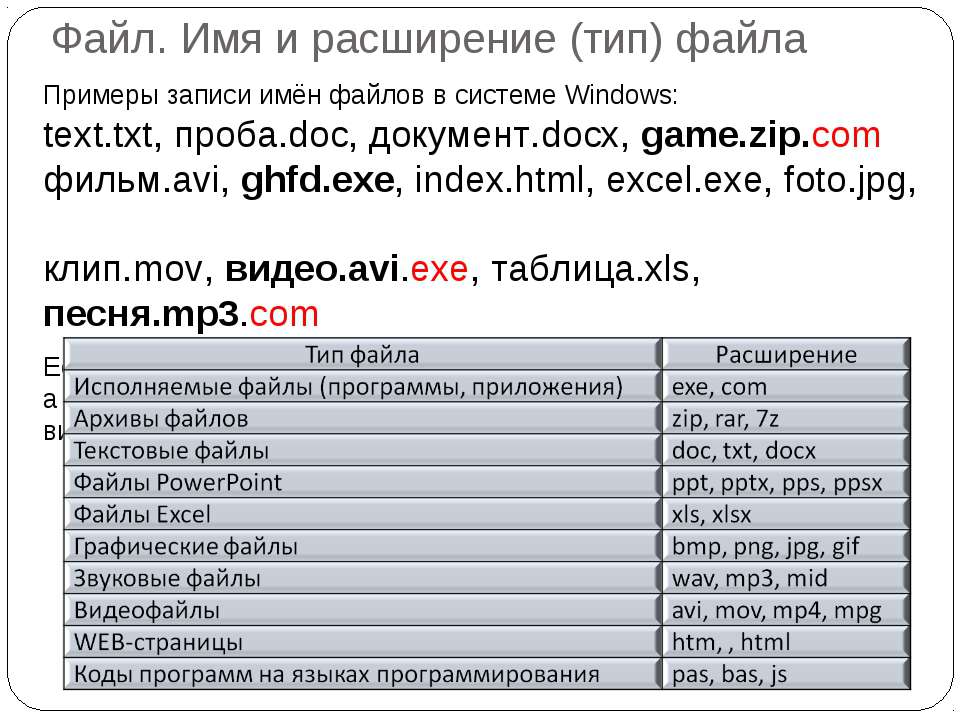 В зависимости от прикладной области описание модели определяется протоколом приложения (Application Protocol), к примеру, AP203 соответствует конфигурации контролируемого 3D-проектирования.
В зависимости от прикладной области описание модели определяется протоколом приложения (Application Protocol), к примеру, AP203 соответствует конфигурации контролируемого 3D-проектирования.
STHENO/PRO — ПО для концептуального 2D-проектирования и детализации чертежей, созданных в Pro/ENGINEER. Формат обмена данными между Pro/ENGINEER и STHENO/PRO — TSH.
STL — родной формат стереолитографической САПР, созданной 3D System. В настоящее время поддерживается большинством ПО быстрого прототипирования и производства. Формат описывает только поверхность трехмерных объектов, не учитывая цвет, текстуру и другие общие для CAD-моделей параметры. Спецификация STL предусматривает как текстовое, так и бинарное представление.
STO — файлы шаблонов программы дизайна мебели и интерьера ПРОСТОР.
STP — файлы в формате STEP AP203 & AP214 (см. SETP). Применяется, к примеру, в CADKEY для экспорта данных в Pro/Engineer.
SUPERTAB — интерактивная система моделирования методом конечных элементов. В качестве формата входного файла используется формат UNX (I-DEAS).
SUSTUS — ПО для многостороннего моделирования и анализа процессов в механике, электро- и теплотехнике.
SVG — основанный на XML язык разметки, предназначенный для описания двухмерной векторной графики (как неподвижной, так и анимированной). Открытый стандарт, созданный консорциумом World Wide Web. Вариантом формата является SVGZ (SVG-файл, упакованный Gzip для компактности).
T_______________________________________
TAP — файлы редактора Geopath, ПО создания управляющих программ для станков с ЧПУ.
TDEF — формат обмена данными между геодезическим ПО разработанным компанией Trimble.
TDF (Text design file) — Файлы описания аппаратуры, написанные на языке AHDL ( язык описания комбинационных и последовательностных логических устройств, групповых операций, цифровых автоматов и таблиц истинности).
TGA — растровый графический формат. Поддерживает точность от 1-32 бита на пиксель. Цветные данные могут быть отображены в формате truecolor или directcolor, может использоваться сжатие RLE без потерь.
TIF, TIFF — формат для хранения изображений, таких как фотографии и штриховые иллюстрации. Поддерживается большей частью ПО для работы с графикой, которое доступно в настоящее время. Среди отличительных особенностей формата — поддержка нескольких изображений в одном файле и возможность использования LZW-компрессии.
TOFF — TRIPS Object Data Format — структура машинного языка на основе набора инструкций TRIPS в UNIX системах.
TOP — расширение чертежей Topocad, ПО для землеустройства, картографии и ГИС.
TPL — файлы шаблонов архитектурной САПР DataCAD.
TXT — расширение, используемое в Windows для текстовых файлов.
U_______________________________________
UFF — т. н. универсальный формат файла, текстовый или бинарных формат, используемы для обмена тестовыми и аналитическими данными.
н. универсальный формат файла, текстовый или бинарных формат, используемы для обмена тестовыми и аналитическими данными.
UGF — т.н. универсальный графический формат, используется некоторыми моделями плоттеров.
Unicode — стандарт представления текста, разработанный некоммерческой организацией Unicode Consortium. Резервирует 1114112 символов для представления текста. Первые 256 символов соответствуют таблице ASCII, из которых первые 128 символов соответствуют таблице ANSI. Стандрат используется в большинстве современных операционных систем.
Unigraphics (UGS NX, NX Компании Siemens) — комплекс программ, поддерживающий все стадии разработки продукта, от концептуального представления и проектирования до производства. Файлы чертежей, деталей и сборок имею расширение PRT.
UNV — расширение файлов системы I-DEAS.
V_______________________________________
VCD — формат чертежей VisualCADD
VDA — расширение файлов формата VDA-FS (интерфейс для технических характеристик элементов и точек, установленных союзом немецких автомобилестроителей), один из наиболее распространенных форматов обмена 3D-моделями.
VHD — файлы на языке VHDL, который используется для проектирования электронных цифровых микросхем.
VIS — файлы определения слоев в E3.Series (САПР для электотехники и АСУТП).
VRML — стандартный формат файлов для демонстрации трёхмерной интерактивной векторной графики, чаще всего используется в WWW. В настоящий момент актуальной является версия стандарта VRML 97 (так же называемый VRML 2.0), а следующая версия стандарта — VRML 200x находится в разработке.
W_______________________________________
W3D — файл экспорта сцены Shockwave 3D, приложения для разработки и отображения векторной 3D-графики в WWW.
WKS — расширение файлов электронных таблиц Lotus 1-2-3 ранних версий (начинаю с версии 2.0 расширение файла стало WK2 и т.д. в соответствии с номером версии).
WMF — графический формат разработанный для ОС Windows. Отличительной стороной формата есть поддержка вызова функций GDI Windows для коррекции ошибок в изображении. В определенном смысле является аналогом формата PostScript в Unix. Является 16-битным форматом, новая версии, EMF, поддерживает 32 бита.
В определенном смысле является аналогом формата PostScript в Unix. Является 16-битным форматом, новая версии, EMF, поддерживает 32 бита.
WRL, WRZ — расширения файлов трехмерной интерактивной векторной графики в формате VRML.
X_______________________________________
X3D — расширение языка VRML 97 с использованием возможностей языка описания Web-страниц XML. Применяется для представления сложного трехмерного Интернет-контента (вплоть до промышленных моделей систем автоматизированного проектирования CAD/CAM).
X_B — текстовый формат экспорта САПР, основанных на ядре Parasolid
X_T — бинарный формат экспорта САПР, основанных на ядре Parasolid
XLS — расширение файлов в формате электронных таблиц MS Excel.
XMCD — основанный на HTML формат документов Mathcad, начиная с версии 12.
XMCDZ — версия XMCD-формата с Gzip компрессией.
XMCT — расширение файлов шаблонов Mathlab в XML-формате.
XML — рекомендованный консорциумом World Wide Web язык разметки, фактически представляющий собой свод общих синтаксических правил. Предназначен для хранения структурированных данных (взамен существующих файлов баз данных), для обмена информацией между программами, а также для создания на его основе более специализированных языков разметки (например, XHTML), иногда называемых словарями. XML является упрощённым подмножеством языка SGML.
XMT — формат 3D-моделей ядра геометрического моделирования Parasolid, в настоящий момент принадлежащего UGS (Siemens). Ядро Parasolid в настоящее время лицензировано SolidWorks, SolidEdge, Powershape, MasterCAM и некоторыми другими САПР. Существует текстовая и бинарная версии формата (XMT_TXT и XMT_BIN).
Xpatch — программная система для моделирования работы высокочастотной радарных установок. Внутренний формат Xpatch — *. facet.
facet.
XVL — расширение формата X3D, разработанное фирмой Lattice и оптимизированное для передачи данных по сети. Оптимизация достигается за счет передачи только сплайновая форма (Lattice-поверхности) , а затем, уже после передачи данных на компьютер пользователя, Lattice-поверхности преобразуются браузером в полигональные сетки для последующей VRML-визуализации.
XYZ — текстовый формат, представляющий собой разделенный запятыми список X, Y и Z-координат точек в пространстве. Понимается многими ГИС и CAD-программами, используется 3D-сканерами.
Z_______________________________________
ZKZ — файл с данными по материалам для склада, программа Базис-Мебельщик
_____________________________________________
Расширение файлов ms word. Форматы (типы) файлов. Сохранение файлов в другом формате
Практически все файлы Windows имеют своё расширение, которое указывает операционной системе, какой именно это тип, или формат файла, и какой программой его открывать. Там же мы обсудили, как можно скрывать и отображать расширения файлов. Программы для открытия одного и того же типа файла могут быть разные, и их можно менять в зависимости от ваших предпочтений.
Там же мы обсудили, как можно скрывать и отображать расширения файлов. Программы для открытия одного и того же типа файла могут быть разные, и их можно менять в зависимости от ваших предпочтений.
В данной статье мы рассмотрим самые популярные форматы файлов, которые используются в операционной системе Windows, что они обозначают, и какие они имеют расширения.
По сути, расширения файла определяет его формат (музыкальные, графические, видео файлы, архивы и так далее). Итак, самые популярные расширения файлов:
- mp3 — музыкальные файлы со сжатием, как правило, это различная музыка, в том числе песни. Эти файлы можно открыть и прослушать стандартным проигрывателем Windows Media Player, но мне удобнее пользоваться программой Winamp.
- avi — видеофайлы — фильмы, видеоклипы, и в целом любое видео. Аббревиатура AVI расшифровывается как Audio Video Interleaved. Эти файлы также можно открывать и просматривать стандартной программой Windows Media Player, но я также предпочитаю пользоваться либо программой Media Player Classic, либо очень удобной программой BSPlayer.

- mp4 — также видеофайлы в формате MPEG-4. Строго говоря, файлы *.mp4 — это «контейнер», внутри которого может быть несколько аудио потоков (или, как их ещё называют, аудиодорожки), субтитры и прочее. Ввиду его универсальности этот формат более распространён, чем avi. Есть ещё несколько различных мультимедийных контейнеров, например, mkv, но мы на них отдельно останавливаться не будем. Программы для просмотра этих файлов подойдут те же, что и предыдущем пункте.
- exe — это так называемые исполняемые файлы, которые служат для запуска различных программ, установок и так далее. Как правило, это самый распространённый тип файлов в Windows. Никаких специальных программ для открытия этого типа файлов не требуется, они запускаются обычным двойным щелчком левой кнопкой мыши по этим файлам.
- rar — файлы архивов, как правило, упакованные (сжатые) программой WinRar (или просто Rar). Установку и параметры программы WinRar мы рассматривали в , а в обсуждали, как с помощью этой программы можно надёжно защищать свои данные.

- zip — также файлы архивов, но немного другого формата — Zip. Создаваться такие программы могут и программой WinRar, поскольку она универсальна, и программой WinZip. Обычно с распаковкой архивов zip легко справляется программа WinRar, которая указана в предыдущем пункте.
- jpg — один из самых популярных графических форматов. В этом формате обычно хранятся все файлы картинок, фотографий и прочей графики на вашем компьютере. На самом деле графических форматов множество (bmp, gif, png, tif и т.д.), но jpg является одним из самых распространённых. Открываются графические форматы файлов (в том числе jpg) также стандартными средствами Windows, в частности для этого подойдёт программа «Просмотр фотографий Windows» в Windows 7, «Picture and Fax Viewer» в Windows XP, а также Paint в любой версии Windows. Я же пользуюсь программой IrfanView, которая имеет ряд преимуществ перед стандартными программами просмотра Windows, и о которой я планирую рассказать в одной из следующих статей.

- pdf — универсальный формат файла для тексто-графических документов, который открывается бесплатной программой Adobe Reader, которую можно скачать с официального сайта Adobe. Абрревиатура PDF расшифровывается как Portable Document Format, что в свою очередь можно перевести как «портативный, переносной формат документа». Данный формат файла был разработан с целью точной передачи на других компьютерах с другими операционными системами точного вида текста и изображений того документа, который был сконвертирован пользователем в формат PDF. Говоря более простым языком, если у вас есть текстовый файл с картинками в формате MS Word, и вы хотите переслать его коллеге, у которого нет MS Word, но выглядеть этот документ должен точно так же, как выглядит у вас на компьютере — достаточно просто сконвертировать этот файл в формат PDF и выслать вашему коллеге, зная, что он без проблем откроет и увидит этот файл в точно таком же виде, в котором вы его видите в своём текстовом редакторе Word.
 Таким образом, удобство этого типа файлов в том, что он является кроссплатформенным, то есть будет открываться и выглядеть одинаково на любом компьютере, планшете или смартфоне, независимо от установленной на них операционной системы (правда, могут быть проблемы со шрифтами, если на открываемом вами устройстве нет тех шрифтов, которые использовались в исходном файле на том компьютере, где этот файл был создан).
Таким образом, удобство этого типа файлов в том, что он является кроссплатформенным, то есть будет открываться и выглядеть одинаково на любом компьютере, планшете или смартфоне, независимо от установленной на них операционной системы (правда, могут быть проблемы со шрифтами, если на открываемом вами устройстве нет тех шрифтов, которые использовались в исходном файле на том компьютере, где этот файл был создан). - doc и docx — как правило, это форматы файлов, созданных в редакторе MS Word. Файлы, созданные в этом текстовом редакторе до версии Word 2007, имеют расширение doc, в то время как файлы, созданные в версиях Word 2007 и выше, имеют расширение docx. Основное отличие форматов doc от docx в том, что формат docx является аналогом архивного файла, внутри которого собраны составляющие его файлы, а файл doc — это обычный одиночный файл. За счёт того, что файлы docx является аналогами сжатого архива с файлами, они имеют меньший размер, чем файлы doc с тем же внутренним содержанием, что и файлы docx.

- xls и xlsx — форматы файлов табличного редактора MS Excel. По аналогии с предыдущим пунктом, файлы, созданные в этом табличном редакторе до версии Excel 2007, имеют расширение xls, в то время как файлы, созданные в версиях Excel 2007 и выше, имеют расширение xlsx. Формат xlsx также является аналогом архива, внутри которого собраны составные части этого файла, и он обычно также меньше по размеру, чем файл xls с таким же содержанием данных.
- ppt и pptx — форматы файлов презентаций, созданные в редакторе MS PowerPoint. Всё в точности так же, как и в предыдущих двух пунктах — файлы, созданные в версиях PowerPoint 2007 и выше, имеют расширение pptx, и они меньше по размеру, чем файлы с аналогичными слайдами в формате ppt.
Если у файла задано расширение, то значок файла при визуальном отображении обычно показывает ту программу, которой этот файл будет открыт по умолчанию, то есть если на нём просто дважды щёлкнуть левой кнопкой мышки, либо нажать правой кнопкой и выбрать меню «открыть». У меня на рабочем компьютере установлена Windows XP, и описанные выше форматы файлов выглядят следующим образом:
У меня на рабочем компьютере установлена Windows XP, и описанные выше форматы файлов выглядят следующим образом:
Обратите внимание, что я включил отображение расширений всех файлов, которые видны после точки в конце каждого файла.
В Windows 7 у меня настроены немного другие программы для открытия тех же типов файлов, и там эти они выглядят немного по-другому:
Разумеется, рассмотреть в одной статье все возможные типы файлов невозможно, поэтому в данной статье мы рассмотрели самые популярные форматы файлов Windows, обсудили, какие они имеют расширения и какие программы можно использовать для открытия этих типов файлов. А в я планирую показать вам, как решить проблему с распознаванием типа файла, если вдруг при пересылке или неаккуратной переименовке файла было случайно стёрто или потеряно его расширение, и вы не знаете, с каким типом файла вы имеете дело.
Если у вас есть вопросы по данной статье, прошу задавать их в комментариях.
Навигация записиФормат файла
, также его называют тип файла
— это информация о файле для компьютера. Благодаря этой информации, компьютер приблизительно знает, что находится внутри файла и «понимает», в какой программе его открыть.
Благодаря этой информации, компьютер приблизительно знает, что находится внутри файла и «понимает», в какой программе его открыть.
Чтобы компьютер понимал, к какому типу относится тот или иной файл и в какой программе его открыть, после имени указано расширение.
Расширение — это несколько букв или цифр, находящихся после точки в имени.
На картинке показан файл с расширением mp3. Про него компьютер «знает», что это музыкальный файл, и открывать его необходимо в программе-проигрывателе. Картинка файла совпадает с картинкой программы, которая его открывает. Опытный пользователь компьютера уже по одному этому значку понимает, в какой программе откроется данный файл и к какому типу он принадлежит.
Есть, например, текстовые файлы. Это значит, что содержимое таких файлов — текст, и открываются они в программе для работы с текстом. Бывают музыкальные и видео файлы, то есть их содержимое — это музыка и видео, и открываются они в проигрывателях. Также часто встречаются графические файлы — фотографии и картинки.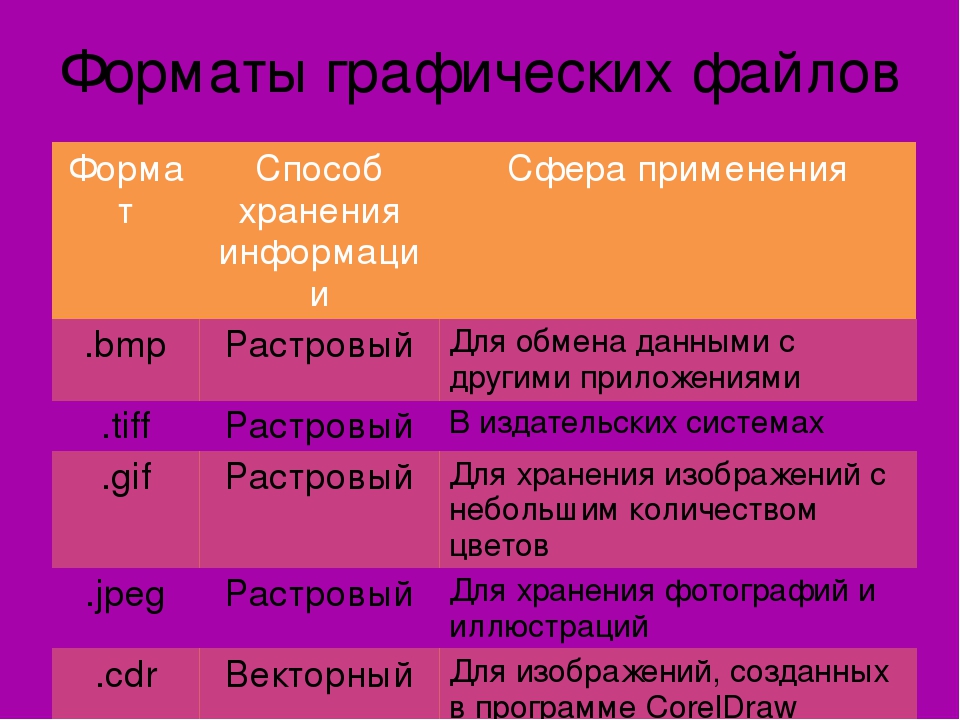 Есть еще много других типов. У каждого из них свой значок, точнее, значок программы, установленной на компьютере, в которой он открывается.
Есть еще много других типов. У каждого из них свой значок, точнее, значок программы, установленной на компьютере, в которой он открывается.
Напомню, что компьютер определяет тип файла по расширению. Так вот многие компьютеры настроены таким образом, что расширение у файлов не показывается. Это весьма удобно!
Чтобы так было и у Вас, откройте любую папку и нажмите на надпись «Сервис» (вверху окна). Из списка выберите пункт «Свойства папки…» или «Параметры папок…».
Если пункта «Сервис» вверху окошка нет, то нажмите на кнопку «Пуск» и откройте «Панель управления». Среди значков найдите и откройте «Свойства папки» (Оформление и персонализация — Параметры папок).
Откроется окошко. Нажмите на закладку «Вид» (вверху).
Поставьте галочку на пункт «Скрывать расширения для зарегистрированных типов файлов» и нажмите кнопку «ОК» внизу окошка.
Кстати, таким же образом Вы можете настроить свой компьютер, чтобы он наоборот не скрывал, а показывал расширения файлов.
Таблица наиболее часто встречающихся расширений:
| Расширение | Пример | |
| exe | программы | ACDSee9.exe |
| com | Command.com | |
| doc | документы (Microsoft Word) | Письмо.doc |
| xls | таблицы(Microsoft Excel) | Каталог.xls |
| txt | текстовые документы | текст.txt |
| ppt | презентации (Microsoft PowerPoint) | Презентация.ppt |
| htm | страницы из Интернета | Книга.htm |
| html | Книга.html | |
| hlp | справка | Windows.hlp |
| bmp | рисунок, фотография | Рисунок.bmp |
| jpg | Фото.jpg | |
| tif | Природа. tif tif | |
| gif | Рисунок.gif | |
| mp3 | Музыка | Песня.mp3 |
| mpeg | видео | Фильм.mpeg |
| avi | Клип.avi | |
| zip | архив ZIP | Реферат.zip |
| rar | архив WinRAR | Реферат.rar |
Важно! Если компьютер настроен таким образом, что расширения показаны, то, когда Вы изменяете название файла, оставляйте расширение как есть. То есть меняйте название файла до точки. Если Вы измените расширение, файл может после этого перестать открываться. Помните это!
Расширение файла DOC чаще всего связано с документами, созданными в текстовом процессоре Microsoft Word , знаменитом приложении для создания и обработки текстов, поставляемом со всех версиях пакета Microsoft Office. Это формат файлов, который по умолчанию используется в Microsoft Word 97-2003, в то время как более новые версии MS Word (2007+) предлагают пользователям сохранять документы в DOCX.
Что находится в файлах DOC
Файл DOC первоначально создавался в WordPerfect, широко распространенном в 1980-х годах. А вот расширение DOC было на слуху почти у всех с момента появления Microsoft Word в 1990-х годах. Сегодня оно является самым распространенным форматом текстовых документов.
Раньше файлы в DOC содержали лишь форматированный текст, но со временем появилась возможность добавлять большое количество встроенных объектов — таких, как любые таблицы и различные диаграммы из других приложений, а также звуки, видеозаписи и изображения.
Конвертация DOC
Чтобы преобразовать формат DOC, например, конвертировать DOC в — можно воспользоваться любым удобным конвертером DOC онлайн или программой, например, Convertin.io .
Как открыть файл DOC
Файлы DOC могут быть открыты с использованием последней версии стандартных приложений для работы с текстами — таких, как Microsoft Word и LibreOffice Writer . Wordpad в Windows также может использоваться для открытия файлов DOC, хотя форматирование сильно ограничено. С Microsoft Office 2007 формат является «родным» форматом этого текстового процессора, и он не открывается в ранних версиях программ для обработки текстов без пакета обеспечения совместимости.
С Microsoft Office 2007 формат является «родным» форматом этого текстового процессора, и он не открывается в ранних версиях программ для обработки текстов без пакета обеспечения совместимости.
Основная программа для открытия файлов DOC — Microsoft Word (версия 97 и выше) , но она относится к проприетарному ПО (если только вы не используете бесплатную пробную версию MS Office). Тем не менее, существует несколько бесплатных альтернатив платному Microsoft Office, в которых есть поддержка файлов DOC -Kingsoft Writer ,LibreOffice Writer и OpenOffice Writer . С их помощью можно не только открывать файлы DOC, но и редактировать их, сохраняя в том же формате. А в первых двух DOC-файлы даже успешно сохраняются в новом формате DOCX от Microsoft. Также, можно открыть файл Microsoft Word онлайн, например, с помощью сервиса
Практическая работа №2
Microsoft Office Word 2007. Форматирование текста
Горкунова Наталья Александровна
Министерство образования и науки Российской Федерации
Тамбовский государственный технический университет
Б. И.ГЕРАСИМОВ, Л.Г. ГУРОВА,
И.ГЕРАСИМОВ, Л.Г. ГУРОВА,
В.В.ДРОБЫШЕВА, В.М.ЗОЛОТУХИНА
МАКРОЭКОНОМИЧЕСКАЯ
РЕГИОНАЛЬНАЯ
экономики в качестве учебного пособия для студентов, обучающихся по специальностям: «Финансы и кредит», «Бухгалтерский учет, анализ и аудит»
¨ Издательство ТГТУ¨
ББК У051я73
Р е ц е н з е н т ы:
Доктор экономических наук,профессор
Н.И. Куликов
Доктор экономических наук, профессор
В.Д. Жариков
Председатель Тамбовского областного комитета
государственной статистики
В.Н. Толмачев
Контрольные вопросы:
Дайте краткую характеристику текстового процессора Word (назначение, область применения, основные достоинства и недостатки).
Microsoft Word – это многофункциональный текстовый процессор, основа любого офиса.
Возможности Мicrosoft Word
Возможность создания нового документа с помощью шаблонов (в Word включены шаблоны стандартных писем, поздравительных записок, отчетов, факсов и ряд других документов).
Возможность одновременного открытия и работы с большим количеством документов.
Автоматическая проверка орфографии, грамматики и стилистики при вводе документа.
Автоматическая коррекция наиболее часто повторяющихся ошибок.
Расширенные возможности форматирования документа.
В отличие от WordPad, Word допускает выравнивание документа по обоим краям, многоколоночную верстку.
Использование стилей для быстрого форматирования документа.
Возможность автоматизации ввода повторяющихся и стандартных элементов текста.
Включение в текст элементов, созданных в других программах Microsoft Office – графических изображений, электронных таблиц и графиков, звуков, видеоизображений и т.д.
Возможность подготовки простых электронных таблиц и гипертекстовых документов Internet.
Возможность работы с математическими формулами.
Возможность автоматического создания указателей и оглавления документа.
Возможность отправки готового документа непосредственно из Word на факс и по электронной почте (необходимость оснащения модемом).
Встроенный мастер подсказок и объемная система помощи.
Назовите форматы документов и соответствующие расширения файлов, с которыми может работать Microsoft Word.
формат PDF или XPS,doc
3. Как выделить фрагмент документа с помощью клавиатуры и с помощью мыши?
С помощью клавиатуры:
Ctrl+c — копировать
Ctrl+v — вставить
Ctrl+a — выделить весь текст
С Помощью мыши:
1. Наведите курсор на место, с которого должно производиться выделение.
2. Нажмите и не отпускайте левую кнопку мыши.
3. При нажатой левой кнопке мыши протащите курсор до места окончания выделения.
4. Отпустите кнопку мыши, и выделение текстового фрагмента будет закончено.
4. Как выделить фрагмент текста жирным шрифтом, курсивом и подчеркиванием, изменить вид, размер и цвет шрифта?
Чтобы обеспечить текст курсивом , нужно выделить нужный текст, затем либо нажать кнопку курсив, жирный,подчеркивание, изменить вид, размер и цвет шрифта.
5. Как отменить последние выполненные операции редактирования? Как повторить отмененные операции?
6. Как выровнять абзац по ширине, по центру, по левому краю?
7. Как вставить в документ Word графическое изображение?
Перейдите на вкладку «Вставка» и кликните кнопку «Рисунок» в группе команд «Иллюстрации». Word откроет стандартный диалог, очень похожий на окно «Проводника» — найдите с его помощью сохраненную в файл фотографию и нажмите кнопку «Вставить».
8. Как добавить нумерацию страниц в документ?
9. Как вставить разрыв страницы в документ?
1.В верхней строке меню Microsoft Word выберите Вставка> Разрыв. Ниже Разрыв страницы и Разрыв столбца, обратите внимание на четыре типа разрывов разделов: со следующей страницы, на текущей странице, с четной страницы и с нечетной страницы.
2. Разрывы раздела Со следующей страницы добавляют конец страницы и начинают новый раздел на следующей странице. Чтобы добавить разрыв раздела Со следующей страницы, из главного меню выбирают Вставка> Разрыв> Разрыв раздела (Со следующей страницы).
Чтобы добавить разрыв раздела Со следующей страницы, из главного меню выбирают Вставка> Разрыв> Разрыв раздела (Со следующей страницы).
3.Разрывы раздела на текущей странице отказываются от перехода на следующую страницу и начинают новый раздел на той же самой странице. Чтобы добавить разрыв раздела на текущей странице, из главного меню выбирают Вставка> Разрыв> (на текущей странице) Разрыв раздела.
4.Разрывы раздела с нечетной страницы начинают новый раздел на нечетных страницах (например, 3, 5, 7). Чтобы добавить разрыв раздела с нечетной страницы, из главного меню выбирают Вставка> Разрыв> Разрыв раздела (С нечетной страницы).
5. Разрывы раздела с четной страницы начинают новый раздел на четных страницах (например, 2, 4, 6). Чтобы добавить разрыв раздела с четной страницы, из главного меню выбирают Вставка> Разрыв> Разрыв раздела (С четной страницы).
10. Можно ли в один документ содержать страницы с разными параметрами (например, с альбомной и книжной ориентацией)? Если да, то как это сделать?
Можно,если разорвать отдельные страницы
11.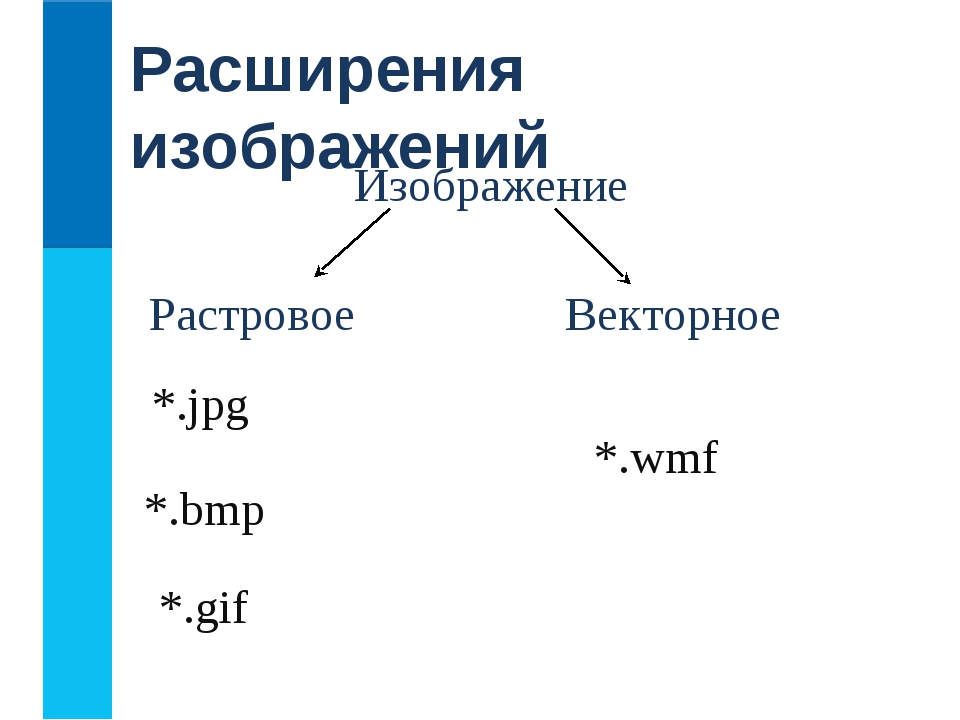 . Что такое колонтитулы и как их создать или изменить в Microsoft Word?
. Что такое колонтитулы и как их создать или изменить в Microsoft Word?
Колонтитулы MS Word
Создание одинакового верхнего или нижнего колонтитула на каждой странице
Выберите в меню Вид команду Колонтитулы, чтобы открыть на странице область верхнего или нижнего колонтитула.
Чтобы создать верхний колонтитул, введите текст или графический элемент в область верхнего колонтитула.
Чтобы создать нижний колонтитул, на панели инструментов Колонтитулы нажмите кнопку Верхний/нижний колонтитул для перемещения к нижнему колонтитулу, а затем введите текст или графический элемент.
При необходимости форматируйте текст с помощью кнопок, расположенных на панели инструментов Форматирование.
После завершения создания колонтитулов нажмите кнопку Закрыть на панели инструментов Колонтитулы.
Создание уникального колонтитула для первой страницы
На первой странице документа можно не использовать колонтитул или создать уникальный колонтитул для первой страницы документа или первой страницы каждого раздела в документе.
Если документ разбит на разделы, щелкните в нужном разделе или выделите несколько разделов, которые нужно изменить. Если документ не разбит на разделы, щелкните в любом месте документа.
Откройте вкладку Макет.
Установите флажок Различать колонтитулы первой страницы и нажмите кнопку OK.
Если нужно, на панели инструментов Колонтитулы используйте соответственно кнопку Переход к предыдущему или Переход к следующему, чтобы перейти в область Верхний колонтитул первой страницы или в область Нижний колонтитул первой страницы.
Создайте верхний или нижний колонтитул для первой страницы документа или раздела.
Если требуется, чтобы на первой странице отсутствовал колонтитул, оставьте поле колонтитула пустым.
Чтобы задать колонтитулы для остальных страниц документа или раздела, на панели инструментов Колонтитулы нажмите кнопку Переход к следующему, а затем создайте нужный колонтитул.
Создание разных колонтитулов для четных и нечетных страниц
В меню Вид выберите команду Колонтитулы.
На панели инструментов Колонтитулы нажмите кнопку Параметры страницы.
Откройте вкладку Макет.
Установите флажок Различать колонтитулы четных и нечетных страниц и нажмите кнопку OK.
Если нужно, на панели инструментов Колонтитулы нажмите кнопку Переход к предыдущему или Переход к следующему, чтобы перейти к колонтитулу на четной или нечетной странице.
Создайте верхний или нижний колонтитул для нечетных страниц в области Верхний колонтитул нечетной страницы или Нижний колонтитул нечетной страницы либо создайте верхний и нижний колонтитул для четных страниц в области Верхний колонтитул четной страницы или Нижний колонтитул четной страницы.
Создание разных колонтитулов для частей документа
Чтобы создать различные верхние или нижний колонтитулы для части документа, вначале необходимо разделить документ на разделы.
Если это не сделано, то вставьте разрыв раздела, где необходимо начать новый раздел, содержащий другой верхний или нижний колонтитул.
Инструкции
Щелкните раздел, для которого следует создать другой колонтитул.
В меню Вид выберите команду Колонтитулы.
Чтобы разорвать связь между колонтитулами текущего и предыдущего разделов, на панели инструментов Колонтитулы нажмите кнопку Как в предыдущем.
Эта кнопка теперь не отображается в правом верхнем углу колонтитула.
Измените существующий колонтитул или создайте новый колонтитул для данного раздела.
В Microsoft Office 2007 введен новый формат файлов, основанный на языке XML. По умолчанию документы, создаваемые в Word 2007, сохраняются с новым расширением имени файла, которое получается путем добавления суффикса » x » или » m » к привычному расширению. Суффикс » x » указывает на то, что XML-файл не содержит макросов, а суффикс » m » — что XML-файл макросы содержит. Таким образом, имена обычных файлов Word 2007 имеют расширение docx , а не doc .
XML-форматы предоставляют целый ряд преимуществ — не только для разработчиков и создаваемых ими продуктов, но также для отдельных пользователей и организаций.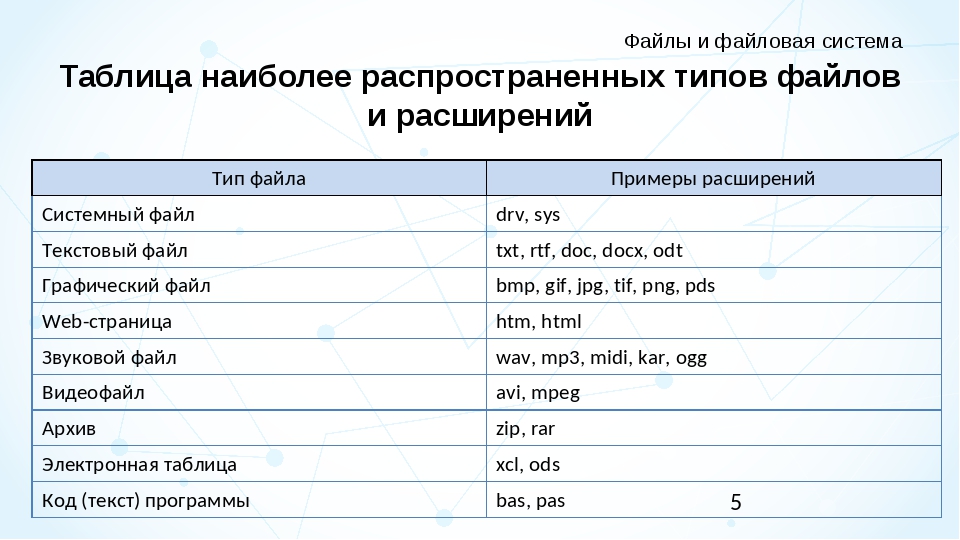
Файлы автоматически сжимаются, и в некоторых случаях их размер может сокращаться на 75 процентов по сравнению с предыдущими версиями Word.
Формат обеспечивает улучшенное восстановление поврежденных файлов. Файлы построены по модульному принципу, при котором разные компоненты данных хранятся в файле отдельно друг от друга. Это позволяет открывать файлы даже при разрушении или повреждении какого-либо компонента файла (например, диаграммы или таблицы).
Обеспечивается более легкое обнаружение документов, содержащих макросы. Файлы, которые сохраняются с расширением docx , не могут содержать макросы, написанные на языке VBA (Visual Basic для приложений) или элементы управления ActiveX, следовательно, в них отсутствует угроза безопасности, связанная с такого рода внедренными кодами. Только файлы, с расширением docm могут содержать макросы на языке VBA и элементы управления ActiveX, хранящиеся в обособленных частях файла. Различные расширения имен файлов позволяют легко отличать файлы, содержащие макрос, от файлов, которые его не содержат, и облегчают обнаружение антивирусными программами файлов, содержащих потенциально опасный код. Кроме того, системные администраторы могут заблокировать документы, содержащие нежелательные макросы или элементы управления, что повышает безопасность открытия документов.
Кроме того, системные администраторы могут заблокировать документы, содержащие нежелательные макросы или элементы управления, что повышает безопасность открытия документов.
Следует отметить, что файлы новых форматов недоступны для работы в предыдущих версиях Word. Для того чтобы можно было открывать и изменять файлы Word 2007 в более ранних версиях, в них следует загрузить необходимые конвертеры файлов.
Открытие файлов других форматов
Word позволяет открывать файлы разных форматов. По умолчанию в окне Открытие документа (см. рис. 1.25) отображаются только файлы Word. Для открытия файла другого формата щелкните по кнопке, на которой указан тип открываемых файлов ( рис. 1.29) и выберите необходимый формат или режим Все файлы .
Таким образом, например, можно открывать файлы формата txt или rtf . При открытии текстовых файлов формата txt может появиться запрос на выбор кодировки при преобразовании файла.
При открытии в Word 2007 документа, созданного в Word 2003, Word 2002 или Word 2000, автоматически включается режим совместимости, а в строке заголовка окна документа отображается надпись Режим ограниченной функциональности . Включение режима совместимости гарантирует, что при работе с документом не будут использоваться новые и расширенные возможности Word 2007 и пользователи более ранних версий Microsoft Word смогут редактировать любую часть этого документа.
Включение режима совместимости гарантирует, что при работе с документом не будут использоваться новые и расширенные возможности Word 2007 и пользователи более ранних версий Microsoft Word смогут редактировать любую часть этого документа.
Следует отметить, что в режиме совместимости можно открывать, редактировать и сохранять документы Word 97-2003, но использование новых возможностей Word 2007 будет невозможно.
Сохранение файлов в другом формате
По умолчанию все файлы сохраняются в том же формате, в котором были открыты. Новые документы и файлы Word 2007 сохраняются в формате Документ Word , файлы предыдущих версий сохраняются в формате Документ Word 97 2003 , файлы RTF сохраняются как Текст в формате RTF и т.д.
При сохранении можно изменить формат файла. Для этого в окне Сохранение документа щелкните по кнопке с указанием типа файла и в появившемся меню выберите необходимый тип ( рис. 1.30).
Выбранный формат может не поддерживать какие-то элементы оформления документа, о чем появится соответствующее предупреждение.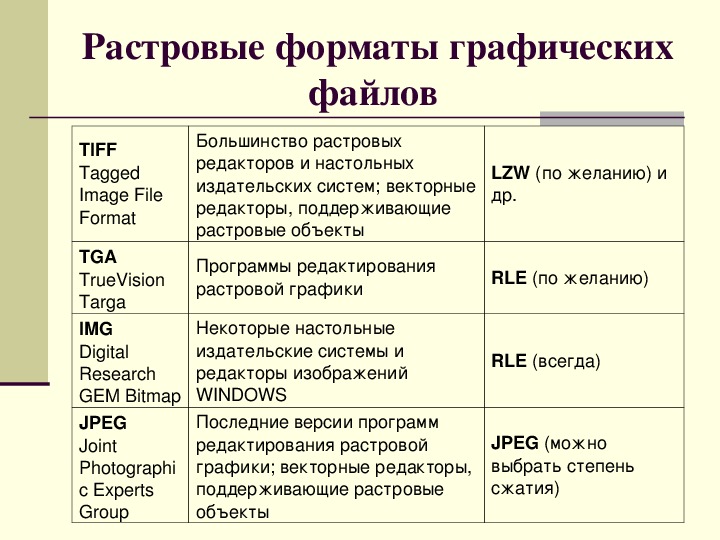 При сохранении документа в формате Обычный текст необходимо будет выбрать кодировку для преобразования файла.
При сохранении документа в формате Обычный текст необходимо будет выбрать кодировку для преобразования файла.
Особенности сохранения файлов предыдущих версий Word в формате Word 2007
При сохранении файлов Word 97, Word 2000, Word 2002, Word 2003 в формате Документ Word 2007 можно включить режим совместимости с предыдущими версиями, т.е. отключить новые возможности Word 2007. Это необходимо сделать в том случае, если файл в последующем будет сохраняться для пользователей, не имеющих Word 2007. Для отключения новых возможностей в окне Сохранение документа ( рис. 1.31) установите флажок Поддерживать совместимость с Word 97-2003 .
При сохранении файлов предыдущих версий Word, в формате Документ Word 2007 может появиться предупреждение о возможных изменениях в макете документа ( рис. 1.32). Нажмите кнопку ОК . Для удобства дальнейшей работы можно установить флажок Больше не задавать этот вопрос .
Особенности сохранения документов Word 2007 в формате предыдущих версий Word
При сохранении документа, созданного в Word 2007, в формате Документ Word 97-2003 в нем автоматически будут произведены некоторые изменения.
Некоторые данные в стандартных блоках документа, а также элементах автотекста могут быть утеряны.
УЧИМСЯ АРХИВИРОВАТЬ | Наука и жизнь
ШКОЛА НАЧИНАЮЩЕГО ПОЛЬЗОВАТЕЛЯПри работе на персональном компьютере довольно часто возникает необходимость уменьшить размер файла с целью экономии места на диске. Например, требуется перенести файлы с одного компьютера на другой на дискетах. Или нужно переслать большой файл по электронной почте — уменьшив его размер, можно сэкономить и время и деньги. Лучшее решение в таких случаях — создать так называемый архивный файл, или, проще говоря, архив. Это единый файл, в который для компактного хранения информации помещены в сжатом виде один или несколько исходных файлов.
Для работы с архивами предназначены специальные программы, которые называются архиваторами. С помощью архиваторов можно упаковывать файлы в архивы и распаковывать их, а также просматривать содержимое архивов. Упаковка файлов в архив называется архивированием или архивацией, а их извлечение — разархивированием.
Существуют разные форматы архивов: ZIP, ARJ, RAR, CAB, TAR, LZH и др. Когда создается архивный файл, ему присваивается расширение, совпадающее с форматом архива. Например, файл с именем MyDoc.zip — это архив формата ZIP. Формат влияет на эффективность сжатия файлов; к примеру, архив формата RAR занимает на диске меньше места, чем архив формата ZIP, содержащий те же самые исходные файлы. Кроме того, эффективность зависит от типа файлов, упаковываемых в архив. Файлы картинок, имеющие расширение BMP, документы Microsoft Word удается сжать в два-четыре раза, текстовые файлы — приблизительно в два раза. Несколько хуже подвержены сжатию исполняемые файлы (с расширением EXE), а графические файлы, имеющие расширение TIF, практически не сжимаются.
Почти все современные программы-архиваторы для Windows позволяют работать с архивами различных форматов. Принципы управления этими программами во многом схожи.
АРХИВАТОР WINRARПриемы работы с архиваторами удобно рассмотреть на примере программы WinRAR.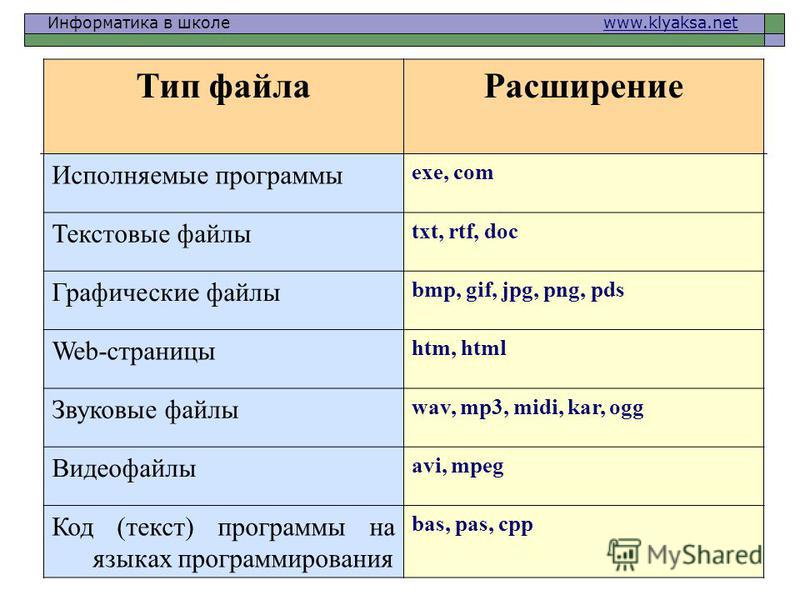 Эта программа обладает большими возможностями. Постараемся перечислить те из них, которые могут пригодиться начинающему пользователю. WinRAR позволяет создавать архивы двух форматов — RAR и ZIP. Кроме того, он поддерживает основные операции (распаковка, просмотр содержимого) с архивами других форматов: CAB, ARJ, LZH, TAR, GZ, ACE, UUE.
Эта программа обладает большими возможностями. Постараемся перечислить те из них, которые могут пригодиться начинающему пользователю. WinRAR позволяет создавать архивы двух форматов — RAR и ZIP. Кроме того, он поддерживает основные операции (распаковка, просмотр содержимого) с архивами других форматов: CAB, ARJ, LZH, TAR, GZ, ACE, UUE.
ПРОСМОТР СОДЕРЖИМОГО АРХИВА
Запустите программу WinRAR, например, командой Пуск — Программы — WinRAR — WnRAR. При запуске отображается главное окно программы. Выделив в этом окне архивный файл и нажав кнопку Просмотр в панели инструментов, можно увидеть, что находится в архиве (1).
Можно оценить, насколько эффективно сжат тот или иной файл, сравнив числа в столбцах Размер и Сжат. С файлами, находящимися в архиве, программа WinRAR может выполнять любые действия: просматривать их, вносить в них изменения, запускать на выполнение исполняемые файлы (имеющие расширение EXE, COM, BAT). При этом WinRAR сам позаботится о распаковке необходимых файлов во временную папку, которая по окончании работы программы будет автоматически удалена. В этом же окне можно удалять файлы из архива и добавлять новые.
В этом же окне можно удалять файлы из архива и добавлять новые.
Чтобы добавить файлы, нажмите в панели инструментов кнопку Добавить, в появившемся диалоговом окне выберите нужные файлы и закройте диалоговое окно кнопкой OK.
Для удаления файлов, содержащихся в архиве, выделите их и нажмите в панели инструментов кнопку Удалить (или клавишу Delete на клавиатуре). Перед удалением файлов программа WinRAR запрашивает подтверждение.
СОЗДАНИЕ АРХИВА
Выделите нужные файлы. Группу файлов удобно выделять мышью, удерживая нажатой клавишу Ctrl. Нажатие Ctrl+A приводит к выделению всех файлов, отображаемых в окне. Можно также пользоваться соответствующими пунктами меню Файл. Нажмите кнопку Добавить в панели инструментов (или комбинацию клавиш Alt+A). Появится окно Имя и параметры архива (2). В этом окне следует ввести полное имя создаваемого архивного файла. Для этого удобно воспользоваться диалоговым окном Поиск архива, которое вызывается нажатием кнопки Обзор. В окне Имя и параметры архива также можно выбрать формат создаваемого архива: RAR или ZIP. По умолчанию установлен формат RAR, и в большинстве случаев нет необходимости изменять его, так как он обеспечивает значительно лучшее сжатие, чем ZIP. Если вы собираетесь передать архив другому пользователю, поинтересуйтесь, есть ли у него архиватор, поддерживающий данный формат.
В окне Имя и параметры архива также можно выбрать формат создаваемого архива: RAR или ZIP. По умолчанию установлен формат RAR, и в большинстве случаев нет необходимости изменять его, так как он обеспечивает значительно лучшее сжатие, чем ZIP. Если вы собираетесь передать архив другому пользователю, поинтересуйтесь, есть ли у него архиватор, поддерживающий данный формат.
Когда нужно сохранить большой архив на дискетах, приходится создавать многотомный архив, т.е. состоящий из нескольких частей, называемых томами. Каждый том представляет собой отдельный файл. Если хотите создать такой архив, в поле Размер тома выберите опцию 1475500 (это размер трехдюймовой дискеты). Рекомендуется также установить флажок Информация для восстановления . Это нужно для того, чтобы архив можно было восстановить в случае повреждения данных, поскольку дискета — ненадежный носитель информации. Многотомный архив удобно создать на жестком диске, а впоследствии копировать тома на дискеты. Прежде чем создавать многотомный архив, учтите одно важное ограничение: он не допускает изменений, то есть файлы, содержащиеся в нем, нельзя изменять или удалять, нельзя также их добавлять. Если пользователь все-таки пытается внести изменения в многотомный архив, на экран выводится окно, сообщающее о невозможности данной операции.
Прежде чем создавать многотомный архив, учтите одно важное ограничение: он не допускает изменений, то есть файлы, содержащиеся в нем, нельзя изменять или удалять, нельзя также их добавлять. Если пользователь все-таки пытается внести изменения в многотомный архив, на экран выводится окно, сообщающее о невозможности данной операции.
Если вы собираетесь передать архив другому пользователю, но не уверены, что у него есть соответствующий архиватор, можно создать самораспаковывающийся архив. Для этого нужно установить флажок создать SFX archive (SFX — от англ. SelF eXtractor). Такой архив представляет собой исполняемый файл, он имеет расширение .EXE, и архиватор для его распаковки не нужен. Самораспаковывающийся архив занимает на диске больше места по сравнению с обычным. Многотомный архив также может быть самораспаковывающимся.
После того как вы установили необходимые параметры на вкладке Общие, желательно перейти на вкладку Файлы (3).
Убедитесь, что имена всех файлов, которые вы хотите заархивировать, присутствуют в поле Добавляемые файлы. Если это не так, воспользуйтесь специальным диалоговым окном, которое вызывается кнопкой Добавить.
Если это не так, воспользуйтесь специальным диалоговым окном, которое вызывается кнопкой Добавить.
Нажмите кнопку ОК, и программа приступит к созданию архива. На экране при этом появляется специальный индикатор, информирующий пользователя о процессе архивации.
РАСПАКОВКА АРХИВА
Архив можно распаковать весь целиком, а можно — только отдельные файлы, содержащиеся в нем. В первом случае надо выделить заархивированный файл, во втором — перейти в режим просмотра архива с помощью кнопки Просмотр и затем выделить нужные файлы. Нажмите в панели инструментов кнопку Извлечь в (или комбинацию клавиш Alt+E), появится окно Путь и параметры извлечения (4), в нем при необходимости можно указать папку, в которой будут сохранены распакованные файлы. По умолчанию задана папка, в которой находится архив. Щелкните по кнопке OK, и программа начнет разархивировать файлы.
Проще всего дело обстоит с самораспаковывающимся архивом.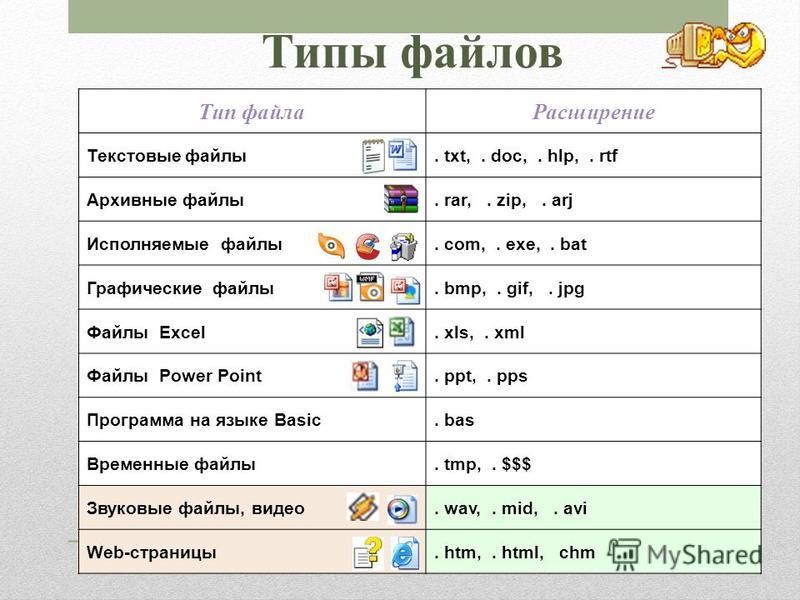 Его нужно запустить из проводника Windows, как обычную программу, при этом появится диалоговое окно, в котором следует указать папку, предназначенную для сохранения файлов (5).
Его нужно запустить из проводника Windows, как обычную программу, при этом появится диалоговое окно, в котором следует указать папку, предназначенную для сохранения файлов (5).
Но как быть, если вам нужно просмотреть содержимое SFX-архива или извлечь не все файлы, а только часть из них? WinRAR позволяет работать с самораспаковывающимся архивом так же, как и с любым другим.
Распаковывать многотомный архив будет удобнее, если предварительно скопировать все тома на жесткий диск в одну папку. Если этого не сделать, то, закончив распаковывать очередной том, архиватор будет выводить на экран диалоговое окно с требованием указать полное имя следующего тома. Начинать распаковку нужно с первого тома, его имя (если это архив формата RAR) — либо «имя_тома.part01.rar», либо «имя_тома.r00». Первый том многотомного SFX-архива имеет расширение .EXE.
МАСТЕР
Режим мастера (6) появился в WinRAR 3-й версии. Мастер вызывается одноименной кнопкой в панели инструментов.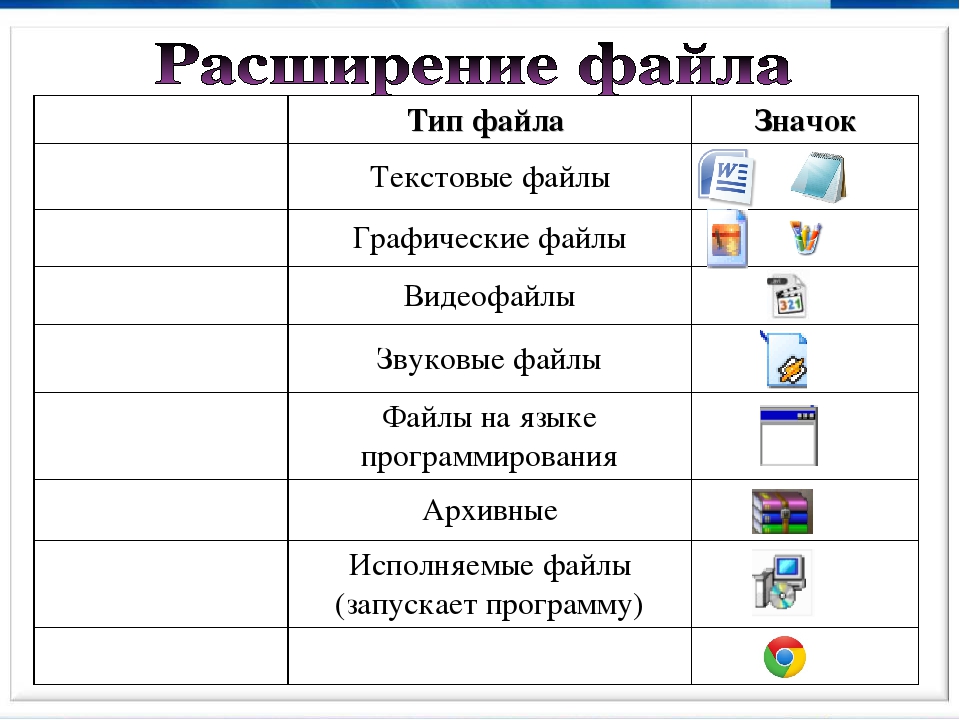 Он предназначен для начинающих пользователей и позволяет предельно упростить выполнение основных операций архивирования и распаковки с помощью простой пошаговой процедуры.
Он предназначен для начинающих пользователей и позволяет предельно упростить выполнение основных операций архивирования и распаковки с помощью простой пошаговой процедуры.
Еще одна популярная программа-архиватор для Windows. Ориентирована в первую очередь на работу с архивами в формате ZIP. Главное окно программы напоминает окно WinRAR, но приемы работы с этими двумя архиваторами несколько отличаются.
ПРОСМОТР АРХИВА.
ИЗВЛЕЧЕНИЕ И УДАЛЕНИЕ ФАЙЛОВ
Вначале архив нужно открыть, для этого нажмите кнопку Open в панели инструментов. Можно также воспользоваться комбинацией клавиш Ctrl+O. В появившемся диалоге выберите архивный файл и нажмите кнопку OK. Список содержимого архива отобразится в главном окне (7).
Если хотите просмотреть какой-нибудь файл, выделите его и нажмите кнопку View. Будет запущена та программа, которая ассоциирована с данным типом файла. Того же результата можно добиться двойным щелчком по значку файла.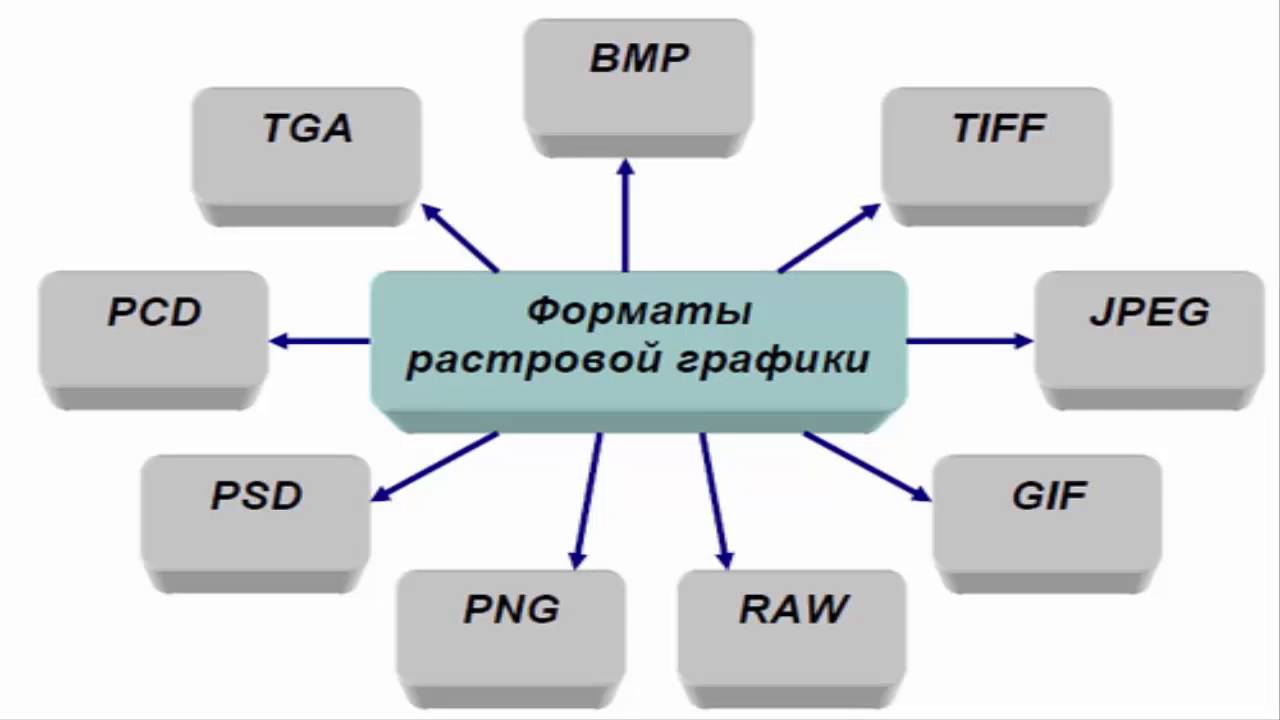
Если нужно удалить файлы из архива, выделите их и нажмите клавишу Delete, в следующем диалоговом окне подтвердите удаление.
Перед распаковкой архива решите, собираетесь ли вы извлекать все файлы или только некоторые из них. Во втором случае нужные файлы следует выделить. В панели инструментов нажмите кнопку Extract, появится диалоговое окно (8), в котором нужно указать папку для размещения извлеченных из архива объектов. Закройте это окно, нажав в нем кнопку Extract.
СОЗДАНИЕ АРХИВА В WINZIP
Скопируйте все файлы, подлежащие архивированию, в отдельную папку на жестком диске. Щелкните по кнопке New, откроется диалоговое окно New archive (9).
Выберите папку, в которую будет помещен архивный файл. Если вам нужен многотомный архив, учтите, что он может быть сформирован только на дискетах — в отличие от WinRAR WinZIP не позволяет сохранить такой архив на жестком диске. В поле Имя файла введите имя архива. Проследите, чтобы был установлен флажок Add dialog (это нужно для дальнейшего определения архивируемых файлов). Закройте окно кнопкой OK.
Закройте окно кнопкой OK.
В следующем диалоговом окне пользователь должен выбрать папку, содержащую исходные файлы. В поле Имя файла по умолчанию присутствует маска «*.*». Это означает, что в архив будут включены все файлы, содержащиеся в выбранной папке. Если такой вариант вас не устраивает, выберите нужные файлы щелчками мыши при нажатой клавише Ctrl.
Если вы создаете многотомный архив, раскройте список Multiple disk spanning (Разбиение на несколько дисков) и отметьте позицию Automatic (Автоматическое). WinZIP присваивает всем томам одно и то же имя, поэтому на этикетках дискет желательно проставить номера.
Нажмите кнопку Add в диалоговом окне. В главном окне программы отобразится содержимое только что созданного архива (если это не многотомный архив). Когда создается многотомный архив, программа время от времени выводит на экран окно (10), требуя заменить дискету в дисководе. Если на дискете уже есть какие-то файлы, которые вы хотите удалить, прежде чем записывать очередной том, установите флажок Erase any existing files on the new disk before continuing.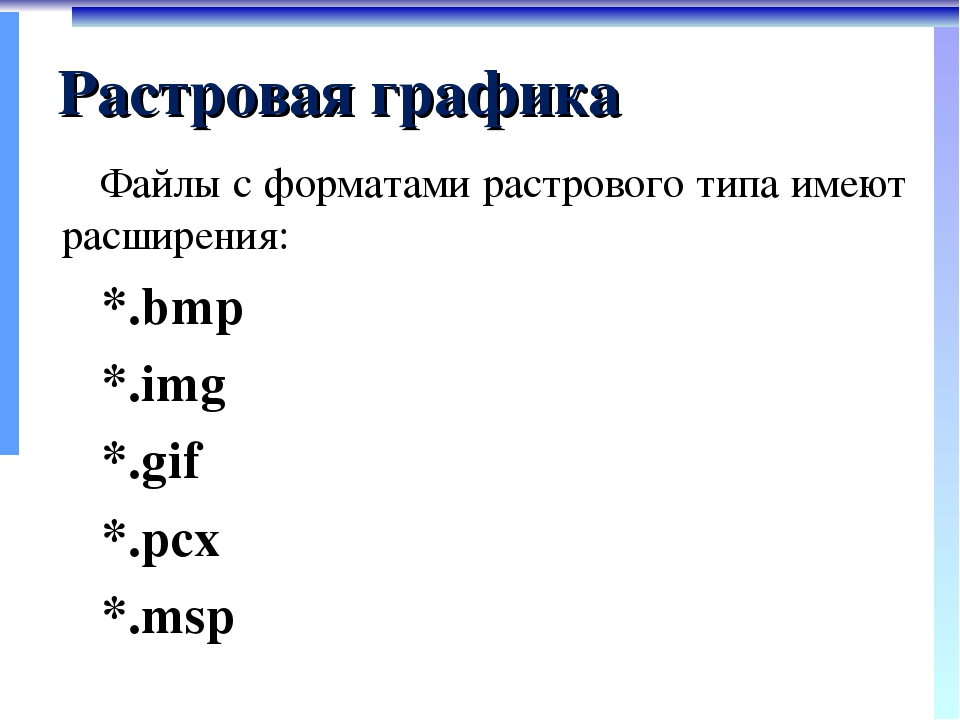 Замените дискету и нажмите OK.
Замените дискету и нажмите OK.
Обычный архивный файл с расширением ZIP можно преобразовать в самораспаковывающийся архив. Чтобы сделать это, откройте архив в главном окне программы. Войдите в меню Actions и выполните команду Make .exe file, после чего появится диалоговое окно (11). Поле Default «UnZip To» folder (папка для распаковки, выбираемая по умолчанию) заполнять необязательно. Если оставить его пустым, будет выбрана папка C:\Windows\Temp. Щелкните по кнопке OK, программа создаст SFX-архив и предложит протестировать его. Под тестированием здесь подразумевается простая распаковка: вы можете проверить только что созданный архив «в действии». Если хотите выполнить такую проверку, выберите Да, появится еще одно окно, в котором следует нажать кнопку Unzip. В противном случае щелкните по кнопке Нет.
ИНТЕГРАЦИЯ С ПРОВОДНИКОМ WINDOWSСоздавать и распаковывать архивы можно в окне программы Проводник или Мой компьютер с помощью контекстного меню. Например, если на вашем компьютере установлен WinRAR, то, щелкнув правой кнопкой мыши по значку файла-архива, вы увидите следующие опции:
Например, если на вашем компьютере установлен WinRAR, то, щелкнув правой кнопкой мыши по значку файла-архива, вы увидите следующие опции:
Extract files — распаковка архива в произвольную папку;
Extract to имя_папки\ — в текущей папке будет задана папка с данным именем, и в нее распакуется содержимое архива.
Чтобы создать архив, в контекстном меню файла (или папки, или группы файлов) выберите один из следующих пунктов:
Add to archive… — упаковка файлов в архив с произвольным именем;
Add to «имя_архива.rar» — создание в текущей папке архива формата RAR с данным именем.
ПОДДЕРЖКА DRAG-AND-DROPАбсолютное большинство программ для Windows поддерживают технологию Drag-and-Drop (перенести и положить), и архиваторы — не исключение. Чтобы убедиться в этом, проделайте «эксперимент». Запустите архиватор в режиме просмотра архива. Откройте окно Мой компьютер, а в нем — какую-нибудь папку, например Мои документы. Разместите оба окна так, чтобы каждое из них занимало примерно половину экрана и не закрывало другое. Поместите курсор на значок одного из файлов, содержащихся в архиве, нажмите левую кнопку мыши и, не отпуская ее, переместите курсор в окно Мой компьютер. Теперь отпустите кнопку. Файл, извлеченный из архива, появится в папке, содержимое которой показано в окне Мой компьютер . Аналогичным образом «перетащите» какой-нибудь файл из окна Мой компьютер в окно архиватора. Архиватор отобразит диалоговое окно, спрашивая, действительно ли вы собираетесь изменить содержимое архива. Если ответите утвердительно, в архив будет добавлен новый файл.
Разместите оба окна так, чтобы каждое из них занимало примерно половину экрана и не закрывало другое. Поместите курсор на значок одного из файлов, содержащихся в архиве, нажмите левую кнопку мыши и, не отпуская ее, переместите курсор в окно Мой компьютер. Теперь отпустите кнопку. Файл, извлеченный из архива, появится в папке, содержимое которой показано в окне Мой компьютер . Аналогичным образом «перетащите» какой-нибудь файл из окна Мой компьютер в окно архиватора. Архиватор отобразит диалоговое окно, спрашивая, действительно ли вы собираетесь изменить содержимое архива. Если ответите утвердительно, в архив будет добавлен новый файл.
Примечание. В зависимости от того, какие версии упомянутых архиваторов установлены в вашем компьютере, одни и те же команды могут обозначаться как по-русски, так и по-английски.
В каком формате сохранить логотип? Обзор графических форматов
В каком формате должен быть логотип? Существует огромное количество форматов, в которых можно его сохранить.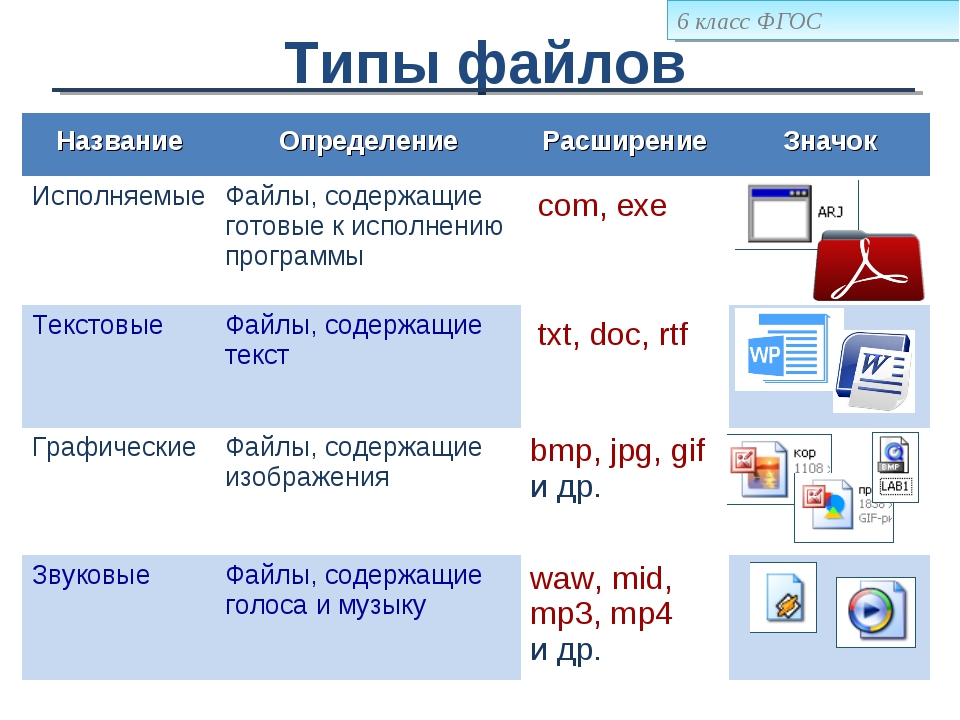
Каждый из них имеет свое предназначение, а также преимущества и недостатки. Поэтому очень важно знать особенности наиболее популярных графических форматов, чтобы знать возможности использования каждого из них.
Но перед тем, как мы начнем говорить о графических форматах, нужно прояснить, что в мире графических файлов существует два основных вида форматов: растровая и векторная графика. Это очень важный момент. Люди, которые не первый день работают с графическими редакторами, прекрасно знают, в чем разница, а новичкам нужно это выучить, чтобы знать как правильно сохранять логотип.
Векторная графика
Векторные изображения формируются из разных линий и геометрических фигур, размер которых определяются математическими уравнениями.
Преимущества векторных изображений:
– такие изображения всегда сохраняют превосходное качество при масштабировании и редактировании;
– размер изображения почти не влияет на размер файла, поэтому он всегда невелик.
Недостатки векторных изображений:
– изображения не реалистичны;
– доступно не так много эффектов.
Изображения векторной графики в большинстве случаев имеют расширение AI, CDR, CGM, DXF. CorelDraw является самым популярным графическим редактором.
Примеры, показывающие эффект векторной графики при увеличении:
Растровая графика
Суть растровых изображений в том, что они напоминают таблицу с множеством маленьких ячеек. Ячейки таблицы называются пикселями. Пиксель – частица растрового изображения. Все пиксели одинаковые по размеру и форме. Для каждого пикселя задается свой цвет и координаты. Поскольку пиксели очень маленького размера, эта мозаика кажется единым целым, если качество изображения хорошее. При высокой разрешающей способности наши глаза не видят “пикселизацию” изображения.
Преимущества растровых изображений:
– реалистичность, они способны передать графику, состоящую из тысяч мелких деталей;
– к изображениям можно применять много разнообразных эффектов;
– с помощью растровой графики можно создать практически любой рисунок, какой угодно сложности, поэтому она более распространённая.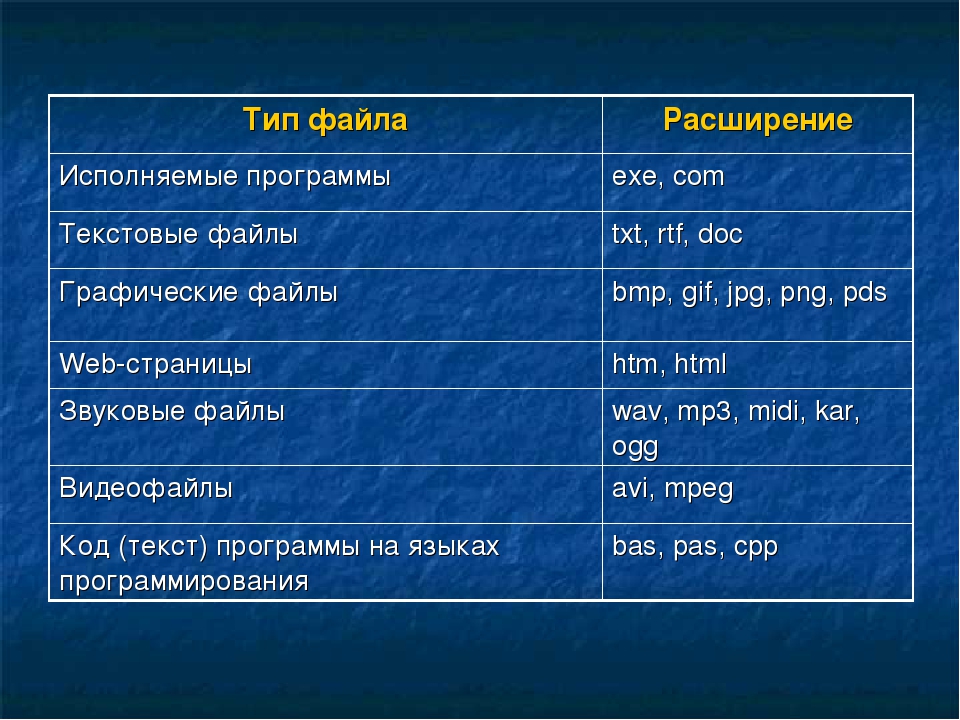
Недостатки растровых изображений:
– большой размер файлов;
– потеря качества при масштабировании.
Изображения растровой графики в большинстве случаев имеют расширение JPG, BMP, GIF, PNG, PSD.
Рассмотрим, что произойдет с растровым изображением при увеличении:
Самая популярная программа для редактирования растровых изображений – Photoshop.
Форматы логотипа
Теперь, когда мы прояснили для себя, что такое векторная и растровая графика и зачем она нужна, давайте перейдем к обзору графических файлов, в которых можно сохранить логотип.
Векторные форматы
.Ai – Adobe Illustrator
Векторный формат файлов .Ai от компании Adobe позволяет сохранять файл в исходном виде – все элементы логотипа, такие как иконка, текст, доступны для редактирования и в дальнейшем их можно править в любой момент. Чтобы открыть логотип в формате Ai, вам понадобится специальные программы, такие как Adobe Illustrator, CorelDRAW.
В большинстве случаев в таком формате можно менять текст. Открывается с помощью программ: Adobe Illustrator, CorelDRAW
Функции: нужен для внесения правок в оригинальный логотип.
.EPS – Encapsulated PostScript
Этот тип файла нужен для более высокого качества печати логотипа: он позволяет масштабировать логотип без потери качества. Преимущество логотипа в формате EPS – возможность одновременно использовать как растровые, так и векторные элементы изображения. Однако редактировать логотип в формате EPS значительно сложнее, чем, например, в формате Ai.
Открывать с помощью: Adobe Illustrator, CorelDRAW, Inkscape.
Функции: для использования на печатных носителях, масштабирование для печати.
.PDF – Portable Document Format
Векторный формат .PDF предпочитают многие дизайнеры по ряду причин. PDF – удобный формат, так как он без изменений отображает все шрифты, макеты страниц, векторные и растровые изображения.
Открывается программами Adobe Reader, Foxit Reader, Preview.
Редактируется такими программами, как Adobe Illustrator, CorelDRAW, Inkscape.
Функции: просмотр изображения и печать.
Растровые форматы
.PNG – Portable Network Graphics
PNG – прекрасный формат для логотипов. Он способен “сжимать” файлы без искажений. PNG был создан для замены файлов GIF, которые включают в себя всего лишь 256 цветов.
Открывать с помощью: Photoshop (удобно для редактирования), или любой другой программой для просмотра изображений.
Функции: для веб-графики и печати (300 точек на дюйм)
.JPG / .JPEG – Joint Photographic Experts Group
JPEG – самый распространенный формат изображений в сети. Логотип в JPEG сжат, поэтому файлы быстрее загружаются. Также в формате JPEG можно сохранять в более высоком качестве, не очень отличимым от изображений векторной графики.
Открывать в Photoshop чтобы редактировать, для просмотра – любой другой программой.
Функции: веб-графика и печать (300 точек на дюйм).
.
 TIFF – Tagged Image File Format
TIFF – Tagged Image File FormatTIFF – старшие братья JPEG файлов. Файлы TIFF более высокого качества, и занимают больше места на жестком диске.
Открывать в Photoshop – для редактирования, для просмотра открывается любой программой.
Для чего нужен: в целом для печати (300dpi).
“Минимальный набор” форматов логотипа
Чтобы использовать логотип на все случаи жизни, вам нужно иметь файл логотипа в следующих форматах:
– .Ai – для возможности редактирования логотипа. Менять цвет, фон, масштабировать.
– .EPS или .PDF – для печати.
– .PNG – для печати и работы в Интернете (для сайта, соцстраниц). Обязательно нужен вариант логотипа в PNG на прозрачном фоне, чтобы размещать его в шапке сайта, на визитке, как водяной знак на фотографии.
Популярные вопросы о форматах логотипа
Мы собрали наиболее популярны вопросы и ответы, касающиеся графических форматов. Надеемся, что они окончательно заполнят все пробелы в вопросе сохранения логотипа:
– Какой формат подходит больше всего для логотипа: png, jpg, jpeg, или может что-то другое?
Рекомендуется делать логотип в . png. С этим форматом минимум проблем и максимум эффективности результата. Файл .png весит меньше, и легче осуществить разнообразные эффекты (прозрачность, полупрозрачность и т.п.)
png. С этим форматом минимум проблем и максимум эффективности результата. Файл .png весит меньше, и легче осуществить разнообразные эффекты (прозрачность, полупрозрачность и т.п.)
– Какие форматы использовать для печати логотипа?
Форматы для цифровой печати:
– растровый с расширением PSD, TIFF, JPEG.
– векторный EPS,CDR, PDF.
Оптимальное качество изображения 300 dpi; изображения с меньшим разрешением увеличивать до 300 dpi не имеет смысла, так как качество от этого не улучшится.
Формат для шелкотрафаретной печати:
– векторный Ai (Adobe Illustrator), EPS и CDR (Corel Draw)
Примечания к векторным файлам:
– формат EPS содержит растровые и векторные изображения, а так же их комбинации. Важный момент: подготовка и сохранение файла в формате EPS, чтобы потом была возможность использовать файл в других программах!
– текст нужно перевести в кривые, или прислать файл шрифта, используемого в макете.
– В каком формате в Фотошопе надо сохранять логотип?
Специалисты не рекомендуют разрабатывать и сохранять логотип в Фотошопе, иначе придется делать векторизацию (перевод из растрового в векторный формат). Если вы все же работаете над созданием логотипа в Фотошопе, лучше сохранять в PSD, PNG и TIFF.
Если вы все же работаете над созданием логотипа в Фотошопе, лучше сохранять в PSD, PNG и TIFF.
– Если в Кореле сделать, то в каком формате лучше сохранять?
Все зависит от конечной цели применения логотипа. Если вы планируете печатать логотип, подойдет и кореловский формат CDR. Если вам понадобится в будущем больший размер логотипа, лучше сохранить в EPS – потом его можно будет растрировать с помощью Фотошопа в нужном размере.
– Как векторизировать растровый логотип?
Вам может понадобится векторизировать не только логотип, но и другие рисунки, фотографии и прочие растровые изображения. Иногда нужно увеличить логотип или обрисовать векторными линиями в программе фотошоп, чтобы улучшить исходник (маленькое изображение). Если вам нужно векторизовать сфотографированное или отсканированное изображение, вам поможет онлайн векторайзер VectorMagic. Качество его работы превосходит такие популярные оффлайновые standalone приложения как Adobe Streamline или Corel.
Еще не создали логотип? Вот статья 1, статья 2, видео как это сделать.
Читайте также
Расширения файлов | Компьютерная помощь
Кто знает, что таится внутри файлов? Честно говоря, никто! Сам файл ничего не знает о своем содержимом. Даже самая лучшая операционная система может только догадываться о том, что содержится в файлах. Справедливости ради надо сказать, что в большинстве случаев она догадывается правильно. Система обычно определяет, что записано в файлах, но не всегда точно.
Ключ к пониманию содержимого файла — расширение имени файла. Благодаря расширению Windows узнает не только о содержимом файла, но и о том, какой программой он был создан и каким значком представлен на экране. О расширении имени файла и пойдет речь в этом разделе.
Расширения файла — это несколько букв, добавляемых к имени файла в момент его создания. Расширение имени файлу присваивает программа, которая его создает. Оно сообщает операционной системе о трех вещах:
- о типе созданного файла — например, графический, документ, звуковой;
- о том, какой программой он был создан;
- о том, каким значком он должен быть представлен.

Расширение имени файла дает операционной системе ключ к разгадке его содержимого, поэтому оно для операционной системы очень важно.
Особенности расширения имени файла
Расширение имени файла — последняя часть имени файла, обычно невидимая. Начинается оно с точки, за которой следует от одного до четырех символов. Расширения, как правило, состоят из трех символов.
Например, расширение .DOC присваивается документам программой Microsoft Word. DOC — сокращение от document (документ). Произносится это так: «точка док». Файлы Web-страниц имеют расширение имени .НТМ или .HTML.
Графические файлы могут иметь разное расширение, зависящее от типа графического файла: например JPG, GIF, TIFF или PNG.
Обычно расширение пишут без точки, стоящей перед ним, а имя файла — без точки и без расширения. Например: глава 20.doc
Обычно расширение пишут без точки, стоящей перед ним, а имя файла — без точки и без расширения. Например: глава 20.
Например: глава 20.
Имя файла, содержащего эту главу на диске, — Глава 20 . doc. На экране вы можете увидеть только: Глава 20.
- Существует множество разных вариантов расширений файла.
- Почти все программные файлы имеют расширение EXE. ЕХЕ — сокращение от слова executable (выполнимый) файл.
- Полный список возможных расширений имени файла можно найти на этой Web-странице www. f ilext. com
- Расширение имени файла присваивается программой, которая создает файл. Расширение добавляется к имени автоматически, оно необходимо операционной системе Windows. Пользователю ПК нужно знать о расширениях имени файла, чтобы уметь разобраться в файлах своего компьютера.
Работа с форматами doc, docx, rtf, pdf…
В процессе работы с документами нам часто приходится работать с различного рода форматами документов. В этой небольшой заметке разберем известные форматы, а также каким образом и с помощью каких инструментов пользователь может их открыть.
Формат doc
Файлы с расширением doc являются сокращением от английского document. Microsoft использовала данный формат для файлов текстового процессора Word до 2003 версии включительно. Сегодня doc открыть можно как современным текстовым процессором Word, так и устаревшими версиями. Также doc можно открыть текстовым процессором из бесплатного пакета офисных программ Open Office, либо онлайн сервисами работы с текстовыми файлами такими как Office Online и Google Docs.
Существует возможность и сохранить документ в устаревшем формате doc, для этого необходимо воспользоваться командой «Сохранить как…»
Формат docx
Формат doc во многом был неудобен, в работе ввиду своей нестабильности, особенно в плане совместимости с разными версиями Word. В 2007 году вместе с выходом Office 2007 Microsoft сделала основным рабочим форматом для своего текстового процессора Word формат docx, или Open Office XML.
Формат docx является родным форматом для текстового процессора Word начиная с версии 2007, соответственно, открыть docx можно в Word 2007, 2010 или 2013.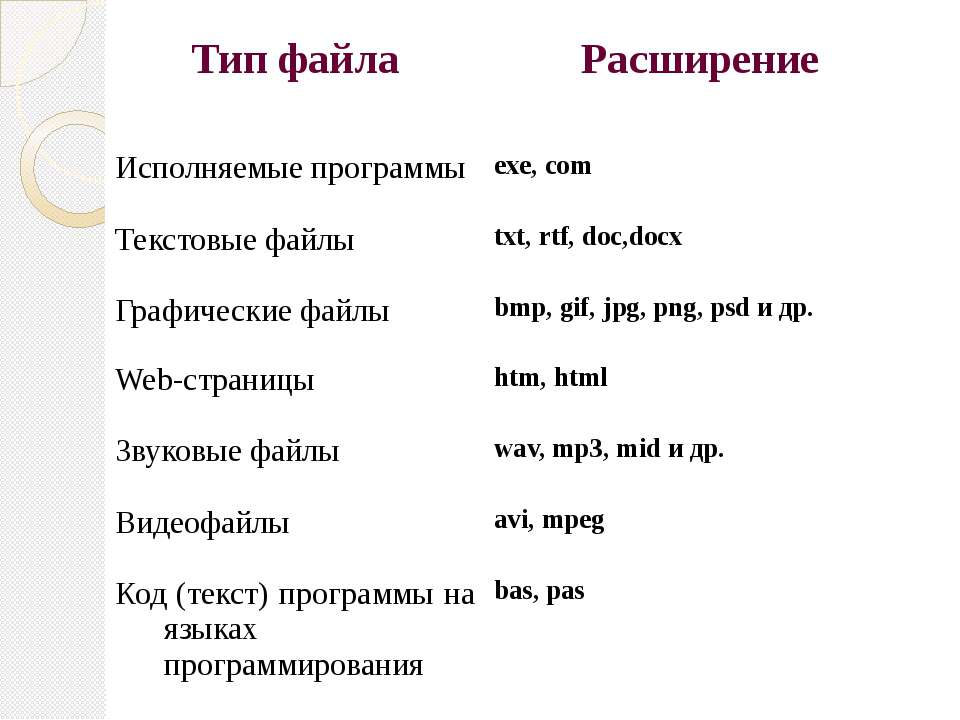 На самом деле, открыть docx можно и в старой 2000 – 2003й версии Word, однако, для этого придется установить специальное дополнение с сайта Microsoft —пакет обеспечения совместимости.
На самом деле, открыть docx можно и в старой 2000 – 2003й версии Word, однако, для этого придется установить специальное дополнение с сайта Microsoft —пакет обеспечения совместимости.
Пакет обеспечения совместимости позволяет открывать не только файлы формата docx в версиях Word ниже 2007й, но и файлы табличного процессора xlsx в устаревшем табличном процессоре Excel (2000 — 2003), а также формат pptx в устаревшем PowerPoint.
Формат rtf
Это так называемый «формат обогащенного текста» является межплатформенным форматом хранения текста, но в отличие от формата txt, позволяет хранить рисунки в документе. Вопроса «Чем открыть rtf?» не должно возникать, т.к. с ним может работать практически любой текстовый процессор. Например, в Windows системах бесплатный WordPad прекрасно справиться с задачей открытия rtf формата.
Формат txt
Самый простой формат сохранения текста. Его часто ассоциируют с блокнотом в Windows, однако, текстовые файлы может просмотреть даже файловый менеджер.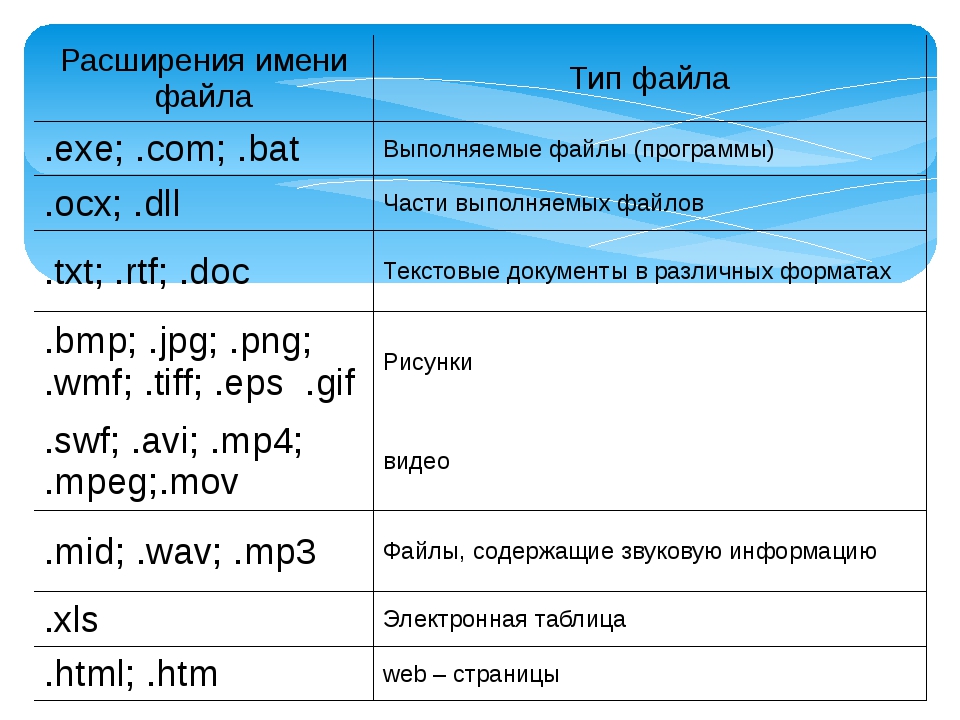 В текстовом файле txt не может быть никаких рисунков или других элементов в принципе.
В текстовом файле txt не может быть никаких рисунков или других элементов в принципе.
Формат pdf
Portable Document Format или просто pdf является межплатформенным форматом для электронных документов. Открыть для чтения pdf может бесчисленное множество программ, наверное, самой популярной является Adobe Reader. Начиная с 2013 версии Word может не только сохранять файлы в формате pdf, но открывать для редактирования их. Особенностью данного формата есть то, что напечатанный текст будет в точности таким, каким он представлен в файле pdf. Подробнее о работе с pdf файлами в этом материале.
— Advertisement —
Объяснение распространенных расширений файлов изображений
Каждый из нас ежедневно сталкивается с десятками различных типов файлов. Они заканчиваются тремя или четырьмя буквами, и по большей части мы знаем, чего ожидать, когда видим наиболее распространенные. Хотя вы можете знать, что при чтении .jpg или текста, когда вы видите .doc или .docx, ожидаете появления изображения, это не значит, что вы знаете, что означают эти расширения и как их лучше всего использовать. Вот краткий обзор некоторых из наиболее распространенных расширений файлов и некоторых вариантов их использования.
Вот краткий обзор некоторых из наиболее распространенных расширений файлов и некоторых вариантов их использования.
.jpg или .jpeg (Joint Photographic Experts Group) — Самый распространенный формат файлов в Интернете, JPG — это сжатые файлы изображений. Изображения можно сжимать до разной степени, делая файл меньше, но в конечном итоге добавляя заметные артефакты и зернистую текстуру. JPG отлично подходят для отображения фотографий в Интернете, когда безупречное качество не так важно, как быстрая загрузка.
.gif (Graphics Interchange Format) — Один из наиболее ограниченных форматов файлов, GIF-файлы могут отображать не более 256 цветов.Это делает фотографии и любую графику с градиентом низкого качества, а изображения с небольшим количеством цветов могут выиграть от небольшого размера файла. GIF-файлы также обеспечивают прозрачность и анимацию.
.png (Portable Network Graphic) — Созданные как преемники GIF, PNG поддерживают намного больше цветов, чем расширение GIF.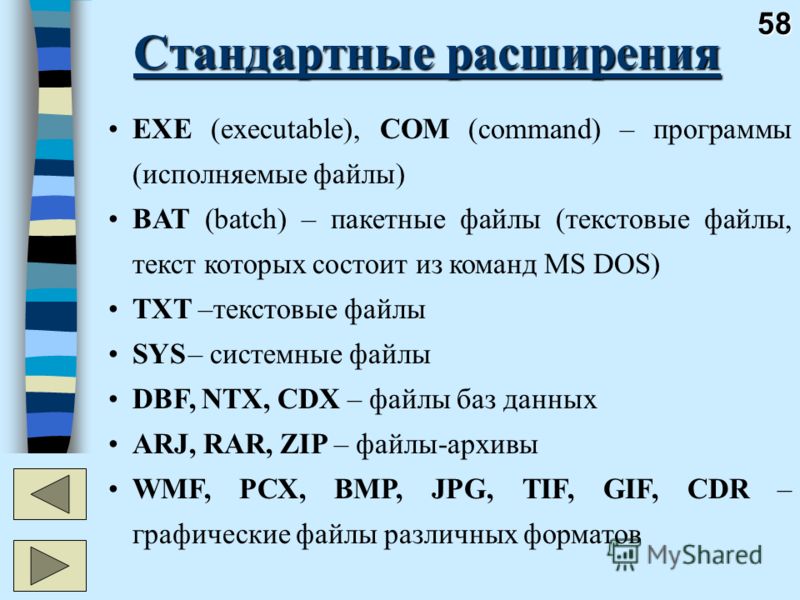 Файлы PNG обычно больше изображений в формате JPEG; однако у них есть возможность включать прозрачный фон. Хотя файлы PNG часто больше по размеру, чем JPEG, они полезны для веб-дизайна, который требует прозрачности или где качество является наивысшим.
Файлы PNG обычно больше изображений в формате JPEG; однако у них есть возможность включать прозрачный фон. Хотя файлы PNG часто больше по размеру, чем JPEG, они полезны для веб-дизайна, который требует прозрачности или где качество является наивысшим.
.tif или .tiff (формат файлов изображений с тегами) — Эти файлы обычно используются принтерами и фотографами. Они не сжаты и, следовательно, будут больше, чем файлы JPG и PNG. Файлы TIF широко поддерживаются большинством программ для редактирования и просмотра изображений, но не могут отображаться в большинстве веб-браузеров.
.eps (Encapsulated PostScript) — В этом формате можно хранить как растровую, так и векторную графику. Преимущество векторной графики в их бесконечной масштабируемости.Файлы EPS можно открывать практически во всех графических и иллюстративных программах, но их нельзя отображать в Интернете. Этот формат лучше всего подходит для логотипов или графики, которые могут быть напечатаны в различных размерах.
.pdf (Portable Document Format) — Файловая система, разработанная Adobe, файлы PDF очень гибкие и широко используются. В зависимости от того, как файл экспортируется, он может содержать гарнитуры, слои, растровые и векторные файлы, а также текст. Файлы PDF могут содержать как векторное, так и растровое содержимое, редактируемое в Adobe Illustrator и Photoshop.
.ai и .psd (специальные форматы Adobe) — Adobe Illustrator и Photoshop — две наиболее распространенные программы для работы с изображениями. Типы файлов AI и PSD являются выходными данными этих программ по умолчанию и хранят всю информацию и настройки, такие как слои и маски, которые были применены к изображению. Хотя эти изображения не могут быть отображены в Интернете, их хорошо хранить на случай, если вы когда-нибудь захотите отредактировать изображение в будущем.
Дополнительную информацию о типах файлов и о том, когда их использовать, см. По адресу:
Поделиться:
Какой формат использовать?
Наконец-то вы закончили свой дизайн-проект, вы переходите к сохранению файла, и внезапно вас засыпают более чем дюжиной возможных типов файлов изображений на выбор. Это может вызвать недоумение, если вы не уверены, что делаете или в чем разница между ними, но мы здесь, чтобы развенчать вам процесс, помогая понять холодную, суровую правду:
Это может вызвать недоумение, если вы не уверены, что делаете или в чем разница между ними, но мы здесь, чтобы развенчать вам процесс, помогая понять холодную, суровую правду:
Есть только несколько форматов изображений, которые действительно имеют значение.
Теперь, прежде чем вы умрете от шока и возмущения, мы полностью признаем — не было бы так много типов файлов, из которых можно было бы выбирать, если бы каждый из них не служил определенной цели. Но многие из них представляют собой файлы специализированных типов, которые вы никогда не будете использовать, особенно при разработке для печати.
Итак, убрав эти неприятности, давайте приступим к выяснению наиболее важных типов файлов изображений.
Растровые и векторные изображения
Чтобы полностью понять разницу между доступными вам типами файлов изображений, вы сначала должны узнать разницу между форматами векторных файлов и форматами растровых файлов.
Растровые изображения создаются с помощью пикселей и могут быть чем угодно, от простых иллюстраций до сложных изображений, таких как фотографии.
Поскольку растровые изображения состоят из фиксированного набора пикселей, они теряют качество при изменении размера, особенно когда вы пытаетесь увеличить их. Растровые изображения обычно используются в качестве конечного продукта — чего-то, что готово для отправки на печать или публикации в Интернете.
Векторные изображения вовсе не являются изображениями — они похожи на математические формулы, которые напрямую связываются с вашим компьютером и сообщают ему, какие формы визуализировать. Благодаря этому векторные изображения можно легко изменить или изменить размер без потери качества, поскольку формула просто настраивается для визуализации новой иллюстрации желаемого размера.
Векторы обычно используются для создания иллюстраций, текста и логотипов, но они не могут обрабатывать сложные изображения, такие как фотографии. Векторы обычно используются как рабочие файлы (которые позже преобразуются в растровые изображения для Интернета), но их также можно использовать как готовые к печати изображения.
Знайте свои типы файлов
Для классификации общих типов файлов, которые вы видите в печати и в веб-дизайне, требуется нечто большее, чем просто их разделение на растровые и векторные изображения. И растровые, и векторные типы файлов — это общие термины, охватывающие широкий спектр различных типов файлов с различными функциями, целями, преимуществами, преимуществами и недостатками.
Растровые форматы
JPEG
Хорошо, мы можем это признать, возможно, мы были немного несправедливы, когда сказали, что JPEG — отстой. Они не всегда отстой, они просто не лучший выбор для печати. Формат файла JPG использует сжатие с потерями, что отлично подходит, когда вы хотите уменьшить размер файла изображения, но его качество недостаточно высокое, чтобы хорошо выглядеть при печати, и его определенно не следует использовать для дизайна логотипа.
Из-за небольшого размера файла JPEG в основном используется в веб-дизайне, поскольку этот формат позволяет веб-страницам загружаться быстрее. Формат JPG также широко используется в цифровой фотографии, поскольку потеря качества не так заметна, а небольшой размер файла означает возможность хранить больше фотографий на карте памяти или жестком диске.
Формат JPG также широко используется в цифровой фотографии, поскольку потеря качества не так заметна, а небольшой размер файла означает возможность хранить больше фотографий на карте памяти или жестком диске.
Благодаря этому JPG стал своего рода типом файлов «по умолчанию» для тех, кто не работает в сфере дизайна. Фактически, вы, вероятно, встретите клиентов с трагически зернистыми логотипами JPEG или тех, кто предпочитает работать исключительно в этом формате дизайна, потому что он им знаком. Сделайте все возможное, чтобы побудить их использовать другие форматы файлов, которые лучше подходят для их нужд.
GIF
Кажется, никто не может найти произношение для этого формата файла. Дизайнеры годами использовали твердый звук «G» в начале слова, хотя его изобретатель Стив Уилхайт говорит, что оно произносится как «jif», как и бренд арахисового масла. В любом случае аббревиатура расшифровывается как Graphics Interchange Format, и это тип файла, используемый в основном в веб-дизайне.
Самое большое преимущество GIF-файлов (по сравнению с другими форматами веб-изображений) — это их способность к анимации; вы, наверное, видели их много в виде забавных мемов с котиками и гифок с реакциями.
GIF-файлытакже могут работать с прозрачными изображениями и поддерживать небольшой размер файла. Однако «низкий» здесь относительный термин: чем больше цветов вы используете, тем больше будет ваш GIF-файл, что на самом деле не делает его хорошим форматом для фотографии (если вам по какой-то причине не нужно анимировать). Даже в этом случае вы должны знать, сколько кадров вы добавляете и насколько велик холст, поскольку оба эти фактора могут способствовать увеличению размера файла и замедлению загрузки.
PNG
Формат PNG сочетает в себе качества JPG и GIF, но он также находится в особой лиге.Как и JPG, PNG отлично подходят для детализированных изображений, например фотографий, но они также способны создавать изображения более высокого качества, чем JPG.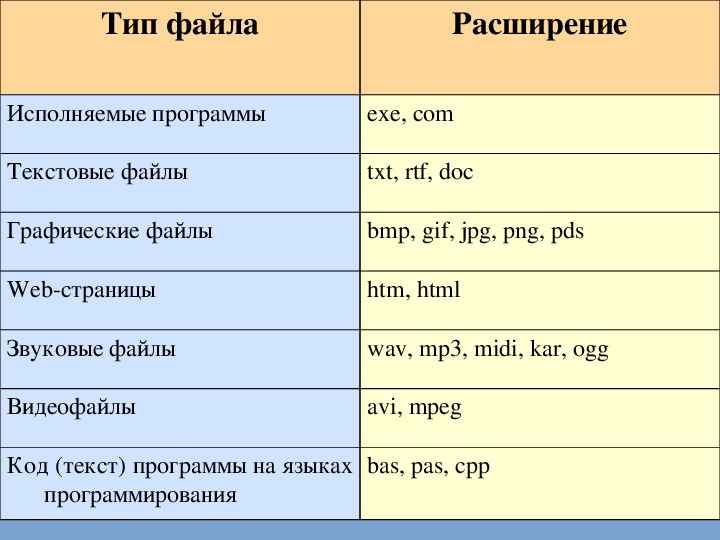
Как и GIF, PNG может содержать прозрачные пленки, поэтому это благо для цифровых дизайнеров, которые хотят использовать прозрачные элементы, но не хотят жертвовать качеством изображения.
Самым большим недостатком файлов с расширением .PNG является то, что высокое качество изображения достигается за счет размера изображения, поэтому слишком большое количество файлов может замедлить время загрузки веб-сайта. Лучше всего их использовать экономно на элементах, которым абсолютно необходимо качество лучше, чем то, которое может обрабатывать JPEG или GIF (например, логотипы с высоким разрешением).PNG также является типом растровых изображений, поэтому вы потеряете часть этого качества, если вам потребуется изменить размер графики.
TIFF
TIFF (или иногда TIF) — это формат файла без потерь, что означает, что ничего не теряется при сохранении и сжатии файла. TIFF также могут поддерживать слои.
По этой причине TIFF часто называют «готовым к печати» форматом изображения, хотя многие принтеры предпочитают работать с собственными типами файлов, такими как AI и PSD.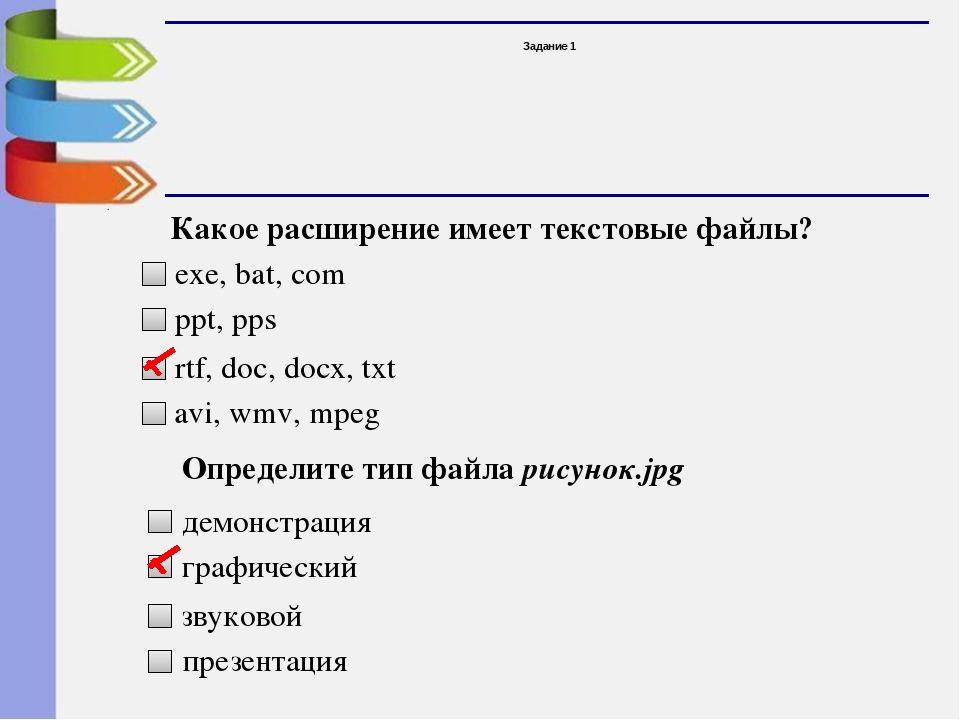
Формат файла TIFF слишком велик, чтобы его можно было когда-либо использовать в веб-дизайне.Это может напугать и ваших менее опытных клиентов, поэтому будьте готовы получить копии своего дизайна в форматах, которые они будут понимать.
PSD
PSD — это собственный формат Adobe Photoshop, то есть файлы этого типа можно редактировать в Photoshop без разрушения.
Вы никогда не встраиваете PSD-файл на веб-страницу, и это не лучший выбор для отправки клиентам предварительного просмотра вашего дизайна (если они не знакомы с Photoshop), но это отличный формат для отправки печатникам и другим дизайнерам.
Векторные форматы
EPS
EPS — это стандартный векторный формат файла. Это означает, что это просто набор формул и чисел, которые создают векторную иллюстрацию. Это важный формат файла для любого типа элемента дизайна, размер которого может потребоваться изменить, включая логотипы.
Формат файла EPS готов к печати, но вы никогда не использовали его непосредственно в веб-дизайне. Вместо этого элементы дизайна EPS обычно конвертируются в PNG, JPG или GIF для использования в Интернете.
Элементы дизайна, сохраненные в формате EPS, могут быть загружены в любую программу дизайна, которая поддерживает векторные иллюстрации, и их размер или изменение можно изменять. Следовательно, EPS — это то, чем вы обычно делитесь только между вашим клиентом, типографией или другими дизайнерами, работающими над проектом — любым, кому вы, возможно, захотите иметь возможность манипулировать необработанными элементами вашего дизайна.
AI
Тип файла AI похож на кузен EPS под брендом Adobe — оба являются векторными типами файлов, но AI — это собственный формат Adobe Illustrator.Каждый раз, когда вы редактируете, сохраняете или открываете текущий проект в Illustrator, вы работаете с файлом AI.
AI-файл не может быть встроен в Интернет, и вы, вероятно, не поделитесь им со своим клиентом — это, скорее всего, заставит их голову кружиться, если они не разбираются в технологиях Adobe. Но он хорош для внутреннего использования и совместного использования с вашим принтером.
Другое
Adobe — лучшее из обоих миров — подходит как для цифрового, так и для печатного распространения.Это формат файла, который понравится как вашему клиенту, так и вашему принтеру, а также даст вам возможность поделиться напрямую с аудиторией. Кроме того, он довольно гибкий, особенно если вы понимаете, как редактировать PDF. PDF-файлы могут содержать как растровые, так и векторные изображения, или даже немного того и другого.
Вы вряд ли когда-нибудь встроите PDF-файл прямо на веб-сайт, но вы можете предложить его в виде загружаемого файла, который можно прочитать в любой программе для чтения PDF-файлов. Это также хороший формат файла для отправки вашему клиенту для предварительного просмотра того, как будет выглядеть его окончательный дизайн.
Однако это действительно работает только для документов в форме книги, таких как брошюры или проспекты. Для печатных дизайнов, которые нужно вырезать и собрать (например, папки для презентаций), вам лучше использовать шаблон макета, чтобы показать вашим клиентам, как будет выглядеть окончательный дизайн.
Преобразование в разные типы файлов
Щелкните, чтобы закрепить это изображение на Pinterest!
При создании всего одного проекта полиграфического дизайна вы можете столкнуться с тем, что одновременно манипулируете несколькими типами файлов.Возможно, у вас есть фотографии в формате JPG и логотип в формате EPS, и весь проект создается в Photoshop в виде файла PSD.Это хорошо — у каждого типа файла изображения есть свои сильные стороны, и опытный дизайнер использует их в каждом конкретном случае, выбирая лучший тип файла для работы. Вероятно, у вас будет несколько типов файлов для одного элемента дизайна; логотип компании может иметь мастер-копию в формате EPS, веб-версию в формате PNG и анимированный GIF для особых случаев.
Вы можете сохранять и преобразовывать практически любой тип файла изображения, который вам когда-либо понадобится, в Photoshop или Illustrator.Однако при преобразовании одного типа файла в другой следует помнить о нескольких вещах. Во-первых, сохранение изображения с низким разрешением в качестве типа файла с высоким разрешением волшебным образом не улучшит качество изображения, но вам лучше поверить, что сохранение изображения с высоким разрешением в качестве типа файла с низким разрешением сделает его хуже.
Photoshop на самом деле имеет собственный встроенный преобразователь типов файлов изображений: он называется обработчиком изображений. Посетите сайт Adobe, чтобы узнать, как быстро конвертировать несколько файлов одновременно.
Преобразование из векторного в растровый файл очень просто — вы просто сохраняете изображение как файл растрового изображения по вашему выбору. Однако это приведет к сжатию вектора в пиксели, а это значит, что вы больше не сможете манипулировать им или изменять его размер, поэтому всегда рекомендуется сохранить его как отдельную копию.
Преобразование из растра в вектор — это совсем другое дело. Нет простого способа преобразовать пиксели растрового изображения в формулы, составляющие векторное изображение.Лучшее, что вы можете сделать, это по сути обвести изображение, чтобы воссоздать его как векторную фигуру.
Твоя очередь
Есть ли у вас тип файла изображения, который мы не смогли охватить? Какие типы файлов изображений вы предпочитаете и почему? Выскажите свое мнение и оставьте свое мнение в комментариях ниже.
форматов графических файлов — graphics grrrl
.jpg
Вы также увидите это в формате JPEG (кстати, разве это не крутое имя для персонажа из научно-фантастического фильма?)
В любом случае, JPEG означает Joint Photographic Experts Group, о которой вам никогда не нужно знать, если только вы не хотите разговаривать на званом ужине.Я пишу его как .jpg, потому что я придерживаюсь трехсимвольного расширения файла, которое вы видите при сохранении или экспорте файлов. Файлы JPG могут поддерживать разную степень сжатия, что делает их идеальными для веб-фотографий, когда вам не нужна прозрачность (или некоторые области фотографии должны быть вырезаны, чтобы веб-страницу или фон слайда PowerPoint можно было увидеть сквозь графику).
.png
Вы не только увидите это в формате PNG (для Portable Network Graphics), но и услышите, как некоторые люди говорят «ping» вместо «P-N-G».Помидор, toMATo. Как бы вы ни произносили это слово, формат файла PNG является улучшением по сравнению с GIF, поскольку PNG имеет превосходное сжатие, что позволяет изображению выглядеть лучше, но при этом имеет меньший размер файла для загрузки, не говоря уже о его способности поддерживать прозрачность чрезвычайно Что ж. Фактически, PNG обеспечивают 256 уровней прозрачности, в то время как изображения GIF поддерживают только полностью прозрачные (а не частично непрозрачные) пиксели. PNG с альфа-каналом можно разместить на любом цветном фоне и сохранить его первоначальный вид, даже по краям.Есть два типа PNG-8 и PNG-24; последний больше и может включать в себя 16 миллионов цветов, а первый меньше и по своей природе ближе к GIF.
.gif
Некоторые люди произносят GIF как «JIF», но 1) это марка арахисового масла и 2) GIF означает формат обмена графикой, поэтому, если вы не говорите «JRAPHICS», я не уверен, почему вы скажете «JIF». . » GIF-файлы были предшественниками PNG и были очень эффективны для оптимизации веб-графики нефотографических изображений или изображений, таких как логотипы, со сплошными цветовыми областями.Используя только 256 веб-безопасных цветов, они поддерживали прозрачность (хуже, чем PNG) и остаются единственным форматом растровых файлов, который может поддерживать анимацию. Вы, наверное, видели в свое время какие-нибудь дрянные анимированные .gif-файлы в Интернете, не так ли? Я был частью проблемы и в свое время создавал анимированные .gif-файлы с помощью Adobe ImageReady. (Это было за день до того дня, когда я использовал Macromedia Flash для анимации… который с тех пор был куплен Adobe и переименован в Animate.)
Успех! Теперь проверьте свою электронную почту, чтобы подтвердить подписку.
.tif
Вы также увидите это в формате TIFF, так как это означает формат файла изображения с тегами (дополнительная ненужная информация), и снова я придерживаюсь только трехсимвольного расширения, которое вы видите при сохранении или экспорте файлов. Это тип файла, который вы хотите использовать для своих фотографий с высоким разрешением, которые вы загружаете в Illustrator или InDesign для печати, поскольку он использует цветной режим CMYK для печати на четырехцветной печатной машине. Этот формат файла может сохранять слои и не требует сжатия при сохранении.Поскольку в нем сохраняется большая часть информации о файле для печати, размер файла .tif больше.
.psd
PSD, сокращение от PhotoShop Document, — как вы уже догадались — это собственный формат файлов Photoshop. При создании растровой графики в Photoshop вы можете сохранить несколько слоев, контуров, каналов и т. Д., Чтобы сохранить элементы, которые могут не понадобиться для экспорта в окончательные файлы. Вы можете импортировать собственные форматы файлов в другие программы Adobe, такие как InDesign, для своих макетов, но я обычно сохраняю.tif для этой цели. Таким образом, я могу сэкономить на размере файла и скорости в моей программе компоновки, а также иметь отказоустойчивость на случай, если я внесу изменения в свой собственный исходный файл, который я, возможно, пока не захочу обновлять в моем макете! Загрузите БЕСПЛАТНУЮ пробную версию здесь!
Загрузите и распечатайте эту удобную БЕСПЛАТНУЮ ссылку здесь:
.bmp
Растровые изображения — это простейшая форма растрового изображения, в которой используется информация с цветовым кодированием для каждого бита или пикселя в каждой строке.Он состоит из матрицы этих точек, и при просмотре на 100% каждая точка соответствует отдельному пикселю, и вместе точки могут использоваться для представления любого типа изображения. Недостатком этого типа изображения является то, что оно может тратить много места на диске, потому что там, где есть область со сплошным цветом, дублирование этой цветовой информации для каждого нового смежного пикселя является избыточным. Другие форматы растровых файлов более эффективно используют сжатие, чтобы компьютер мог повторять цвет, пока он не изменится.
.svg
Scalable Vector Graphics (SVG) — это формат векторных изображений на основе XML для двумерной графики с поддержкой интерактивности и анимации. Изображения SVG и их поведение определены в текстовых файлах XML, что означает, что их можно искать, индексировать, создавать сценарии и сжимать. Этот формат файла поддерживается большинством браузеров и идеально подходит для мультфильмов, простых иллюстраций и значков.
9 стандартных форматов файлов и когда их использовать
JPG.PNG. EPS. PSD. WTH?
Так много форматов файлов, так мало времени. Но какой формат лучше использовать? В чем разница между расширениями файлов? Почему это изображение пиксельное? Как вообще убрать белый фон позади этого логотипа?
Если вы занимаетесь маркетингом для своего бизнеса, понимание форматов файлов является ключевым моментом во всем. Обновляете ли вы изображения на веб-страницах компании, создаете визитные карточки или печатаете высококачественные фотографии, важно знать, какие расширения файлов и где работают.Давайте разберемся.
Raster vs. Vector
Чтобы рассмотреть отдельные форматы файлов в перспективе, важно понимать два основных файла изображений: растровый и векторный.
Растровые изображения
Растровые изображения состоят из пикселей, которые являются наименьшим компонентом изображения, отображаемого на экране. При размещении в сетке отдельные пиксели создают более крупное изображение. В приведенном ниже примере увеличенное изображение слева отображает отдельные пиксели. Эти отдельные пиксели вместе образуют изображение справа.
Поскольку растровые изображения основаны на пикселях, возможности разрешения ограничены, что означает, что вы не можете увеличивать растровые изображения без ущерба для разрешения и четкости. Если вы когда-либо увеличивали изображение и замечали пикселизацию, нечеткую неоднозначность на фотографии или графике, вы, вероятно, использовали растровое изображение. Пиксели в растровой фотографии или графике не могут быть увеличены без общей деградации изображения.
К стандартным форматам растровых файлов относятся следующие:
JPG или JPEG
JPEG, что расшифровывается как Joint Photographic Experts Group (создатели JPEG) и также упоминается как JPG, представляет собой графический файл с потерями, то есть он удаляет пиксели для получения близкого соответствия изображению.JPG позволяет контролировать степень сжатия и, следовательно, размер файла.
JPG универсален, так как вы можете использовать этот формат файла для печати или Интернета, в зависимости от количества точек на дюйм (dpi) или пикселей на дюйм (ppi). Изображения для Интернета должны иметь разрешение 72 точки на дюйм, а изображения для печати — не менее 300 точек на дюйм.
Лучше всего использовать для фотографий и изображений в Интернете.
GIF
GIF-файлов (форматов обмена графикой) используются в Интернете, особенно для анимированных баннеров и мемов.
через GIPHY
Лучше всего использовать в веб-целях, например для создания анимированной графики или мемов.
На случай, если вы не знали: произношение слова GIF широко обсуждается. Некоторые произносят термин с твердой буквой «г» (как в графике), а другие — с мягкой «г» (как в случае с гигантским).
через GIPHY
PNG
Переносимая сетевая графика, также известная как PNG, использует сжатие без потерь, что означает, что они могут обрабатывать подробные, высококонтрастные изображения, поскольку нет потери качества каждый раз, когда файл открывается и снова сохраняется, в отличие от JPEG.
Если ваше изображение имеет прозрачный фон, который вы хотите использовать (возможно, вам нужен чистый фон под логотипом вашей компании), вы должны сохранить файл в формате PNG. В приведенном ниже примере фон фотографии божьей коровки был удален, оставив прозрачный фон. Этот файл был сохранен как PNG, который затем был помещен на другой фон.
Лучше всего использовать для графики для веб-сайтов, такой как логотипы и значки.
TIFF
Tagged Image File Format (TIFF) обеспечивает сжатие без потерь и предназначен для сохранения качества изображения.Файлы TIFF поддерживают теги, слои и прозрачность и доступны для редактирования на платформах обработки фотографий, таких как Photoshop.
Лучше всего подходит для профессиональной фотографии.
СоветPro: избегайте использования файлов TIFF на своем веб-сайте, потому что файл отрицательно повлияет на скорость загрузки вашей страницы. Использование правильного формата файла на вашем сайте важно для SEO на странице. Задержка загрузки сайта в одну секунду может привести к потере конверсии на 7 процентов.
PSD
Документ Photoshop или PSD — это файл, созданный, редактируемый и сохраненный в Adobe Photoshop, наиболее часто используемой платформе для обработки фотографий.После редактирования файлы PSD можно сохранять в различных форматах файлов, таких как JPG, PNG и TIFF.
Векторные изображения
Векторные изображения представляют собой геометрические пути, то есть основаны на математических вычислениях. Размер векторной графики может быть любым (увеличенным или уменьшенным), потому что они обрисованы математическими параметрами. В результате логотипы, значки и шрифты обычно являются векторной графикой, поскольку предполагается, что эти элементы будут функциональными и гибкими в любой ситуации.
В приведенном ниже примере изображение слева является векторной графикой.Божьи коровки на этом рисунке можно увеличить до любого размера без ущерба для качества изображения, потому что рисунок основан на математических расчетах. Изображение слева — это растровое изображение. Божьи коровки на этом изображении становятся пиксельными, когда изображение увеличивается, потому что отдельные пиксели, составляющие изображение, растягиваются до точки, превышающей их исходный размер.
Стандартные векторные форматы файлов включают следующие:
AI
AI означает Adobe Illustrator, платформу Adobe и отраслевой стандарт для создания векторных изображений.Дизайнеры предпочитают расширение файла AI. После создания иллюстрации в Adobe Illustrator ее можно экспортировать в различные форматы файлов, такие как JPG, PNG, SVG, TIFF и PDF.
Лучше всего использовать для логотипов, типографики, инфографики и листовок, среди прочего.
INDD
ФайлыInDesign Document, или INDD, создаются в Adobe InDesign, профессиональной платформе макетов страниц, используемой для создания публикаций, таких как журналы или книги.
Лучше всего использовать для газет, журналов, листовок, брошюр и электронных книг.
EPS
ФайлыEncapsulated Postscript (EPS) — это векторная графика, созданная и редактируемая в программах для дизайна, таких как Adobe Illustrator. Файлы EPS используются для печати на принтерах PostScript и установках изображений. Часто профессиональные принтеры требуют, чтобы ваши файлы дизайна были отправлены в формате EPS, чтобы файл дизайна был совместим с их программным обеспечением и принтером. Файлы EPS можно преобразовать в JPG, PNG, TIFF и PDF.
Лучше всего использовать для печати иллюстраций с высоким разрешением.
SVG
Масштабируемая векторная графика (SVG) — это векторные изображения на основе кода, которые поддерживаются всеми браузерами. Файлы SVG могут содержать интерактивные элементы и анимацию, их можно искать, индексировать, создавать сценарии и сжимать.
Как и PNG, файлы SVG поддерживают прозрачный фон. Хотя файлы PNG чаще всего можно найти в Интернете (вероятно, потому, что для создания PNG требуется меньше технических навыков), странно, что файлы SVG не являются нормой. В отличие от PNG, файлы SVG являются векторными, а это значит, что разрешение никогда не является проблемой.Поскольку файлы SVG основаны на коде, скорость загрузки часто выше, и они улучшают SEO вашего веб-сайта, поскольку Google может индексировать файлы SVG.
Лучше всего использовать для логотипов, значков и другой простой графики.
Общие расширения файлов Windows | IT Services
Имена файлов Windows состоят из двух частей; имя файла, затем точка, за которой следует расширение (суффикс). Расширение — это трех- или четырехбуквенное сокращение, обозначающее тип файла. Например, в letter.docx имя файла — letter , а расширение — docx .Расширения важны, потому что они сообщают вашему компьютеру, какой значок использовать для файла и какое приложение может открыть файл. Например, расширение doc сообщает вашему компьютеру, что это файл Microsoft Word.
Если вы хотите открыть файл MAC OS X в Windows, вам может потребоваться добавить расширение к имени файла MAC OS X, чтобы Windows могла его распознать. Например, если у вас есть документ Word 6 MAC OS X с именем letter , который вы хотите открыть в Windows, вам необходимо переименовать файл в letter.docx , чтобы Word в Windows распознал и открыл файл.
Список расширений файлов
Отображение расширений файлов
Поиск расширений файлов
Примечание: Этот список ни в коем случае не является полным и исчерпывающим списком расширений файлов. Если расширение файла, которое вы используете, не указано ниже, вы можете найти информацию, просмотрев руководство по программному обеспечению или веб-сайт программного приложения.
Примечание: Если ни одно из имен файлов не имеет расширений, расширения файлов скрыты.См. Раздел Отображение расширений файлов
.| Расширение файла | Тип файла |
|---|---|
| .AIFF или .AIF | Формат файла обмена аудио |
| .AU | Базовое аудио |
| .AVI | Мультимедийное аудио / видео |
| .BAT | Пакетный файл ПК |
| .BMP | Windows BitMap |
| .CLASS или .JAVA | Файлы Java |
| .CSV | Файл переменной длины, разделенный запятыми (открыть в Excel) |
| .CVS | Холст |
| .DBF | dbase II, III, IV данные |
| .DIF | Формат обмена данными |
| .DOC или .DOCX | Microsoft Word для Windows / Word97 |
| .EPS | Инкапсулированный PostScript |
| .EXE | Приложение для ПК |
| .FM3 | Базы данных Filemaker Pro (числа после номера версии) |
| .GIF | Формат обмена графикой |
| .HQX | Macintosh BinHex |
| .HTM или .HTML | Исходный текст веб-страницы |
| .JPG или JPEG | JPEG графика |
| .MAC | MacPaint |
| . КАРТА | Карта изображения веб-страницы |
| .MDB | База данных MS Access |
| .MID или .MIDI | MIDI звук |
| .MOV или .QT | Аудио / видео QuickTime |
| .MTB или .MTW | MiniTab |
| Acrobat — формат переносного документа | |
| .P65 .T65 | PageMaker (числа после номера версии) P = публикация, T = шаблон |
| .PNG | Переносимая сетевая графика |
| .PPT или .PPTX | PowerPoint |
| .PSD | Adobe PhotoShop |
| .PSP | PaintShop Pro |
| .QXD | QuarkXPress |
| .RA | RealAudio |
| .RTF | Форматированный текст |
| .SIT | Сжатый архив Stuffit |
| .TAR | Сжатый архив UNIX TAR |
| .TIF | Графический TIFF |
| .TXT | Текст ASCII (текст Mac не содержит перевода строки — используйте утилиту DOS Washer для исправления) |
| .WAV | Звук Windows |
| .WK3 | Lotus 1-2-3 (цифры после номера представляют версию) |
| .WKS | MS Работает |
| WPD или .WP5 | WordPerfect (цифры, следующие за номером версии), |
| .XLS или .XLSX | Таблица Excel |
| .ZIP | Сжатый архив PC Zip |
Отображение расширений файлов
Если ни одно из имен ваших файлов не имеет расширений, расширения файлов скрыты. Чтобы показать расширения файлов:
1. В проводнике файлов щелкните вкладку «Просмотр» и установите флажок рядом с «Расширения имен файлов».
Вы также можете следовать этим инструкциям, которые будут работать для более старых версий Windows.
1. Щелкните меню «Пуск» и введите «Показать скрытые файлы и папки», , затем нажмите клавишу ввода или выберите этот параметр в списке результатов.
2. На вкладке « View» снимите отметку с опции «Скрыть расширения для известных типов файлов».
3. Щелкните «Применить» , затем « ОК» .
Поиск расширений файлов
Иногда может потребоваться поиск всех файлов определенного типа.Например, вы можете найти на своем компьютере файл .pst или .mp3. Выполните следующие действия, чтобы найти расширение файла.
1. Щелкните меню «Пуск» или строку поиска и введите «*» , затем расширение файла, которое вы хотите найти (например, * .jpg), и нажмите «Enter» .2. Windows теперь будет искать файлы с указанным расширением.
типов растровых изображений — Windows Forms .NET Framework
- 6 минут на чтение
В этой статье
Растровое изображение — это массив битов, которые определяют цвет каждого пикселя в прямоугольном массиве пикселей. 4 = 16 цветов.Каждый цвет в таблице представлен 24-битным числом: 8 бит для красного, 8 бит для зеленого и 8 бит для синего. Числа показаны в шестнадцатеричной (основание 16) форме: A = 10, B = 11, C = 12, D = 13, E = 14, F = 15.
Посмотрите на пиксель в строке 3, столбце 5 изображения. Соответствующее число в растровом изображении — 1. Таблица цветов говорит нам, что 1 представляет красный цвет, поэтому пиксель красный. Все записи в верхней строке растрового изображения — 3. Таблица цветов говорит нам, что 3 представляет синий цвет, поэтому все пиксели в верхней строке изображения синие.
Примечание
Некоторые растровые изображения хранятся в восходящем формате; числа в первой строке растрового изображения соответствуют пикселям в нижней строке изображения.
Растровое изображение, в котором индексы хранятся в таблице цветов, называется растровым изображением с индексированной палитрой. Некоторым растровым изображениям не нужна таблица цветов. Например, если растровое изображение использует 24 бита на пиксель, это растровое изображение может хранить сами цвета, а не индексы в таблице цветов. На следующем рисунке показано растровое изображение, в котором цвета хранятся напрямую (24 бита на пиксель), а не с использованием таблицы цветов.На иллюстрации также показано увеличенное изображение соответствующего изображения. В растровом изображении FFFFFF представляет белый цвет, FF0000 представляет красный цвет, 00FF00 представляет зеленый цвет и 0000FF представляет синий цвет.
Графические форматы файлов
Существует множество стандартных форматов для сохранения растровых изображений в дисковых файлах. GDI + поддерживает форматы графических файлов, описанные в следующих параграфах.
БМП
BMP — это стандартный формат, используемый Windows для хранения образов, независимых от устройств и приложений.Число битов на пиксель (1, 4, 8, 15, 24, 32 или 64) для данного файла BMP указывается в заголовке файла. Файлы BMP с 24 битами на пиксель являются общими. Файлы BMP обычно не сжимаются и поэтому не подходят для передачи через Интернет.
Формат обмена графикой (GIF)
GIF — это распространенный формат изображений, которые появляются на веб-страницах. GIF-файлы хорошо подходят для штриховых рисунков, изображений с однотонными блоками и изображений с четкими границами между цветами.GIF-файлы сжимаются, но в процессе сжатия информация не теряется; распакованное изображение точно такое же, как оригинал. Один цвет в GIF можно обозначить как прозрачный, так что изображение будет иметь цвет фона любой веб-страницы, на которой оно отображается. Последовательность изображений GIF может быть сохранена в одном файле для создания анимированного GIF. GIF-файлы хранят не более 8 бит на пиксель, поэтому они ограничены 256 цветами.
Объединенная группа экспертов по фотографии (JPEG)
JPEG — это схема сжатия, которая хорошо подходит для естественных сцен, таких как отсканированные фотографии.Некоторая информация теряется в процессе сжатия, но часто потеря незаметна для человеческого глаза. В файлах JPEG хранится 24 бита на пиксель, поэтому они способны отображать более 16 миллионов цветов. JPEG не поддерживает прозрачность или анимацию.
Уровень сжатия изображений JPEG можно настроить, но более высокий уровень сжатия (файлы меньшего размера) приводит к большей потере информации. При коэффициенте сжатия 20: 1 часто получается изображение, которое человеческому глазу трудно отличить от оригинала.На следующем рисунке показано изображение BMP и два изображения JPEG, сжатые из этого изображения BMP. Первый JPEG имеет коэффициент сжатия 4: 1, а второй JPEG имеет коэффициент сжатия около 8: 1.
СжатиеJPEG плохо работает для штриховых рисунков, однотонных блоков и четких границ. На следующем рисунке показан BMP вместе с двумя файлами JPEG и GIF. JPEG и GIF были сжаты из BMP. Степень сжатия составляет 4: 1 для GIF, 4: 1 для меньшего JPEG и 8: 3 для большого JPEG.Обратите внимание, что GIF сохраняет четкие границы вдоль линий, но JPEG имеет тенденцию размывать границы.
JPEG — это схема сжатия, а не формат файла. Формат обмена файлами JPEG (JFIF) — это формат файла, обычно используемый для хранения и передачи изображений, сжатых в соответствии со схемой JPEG. Файлы JFIF, отображаемые веб-браузерами, имеют расширение .jpg.
Файл сменного изображения (EXIF)
EXIF - это формат файла, используемый для фотографий, снятых цифровыми камерами.Файл EXIF содержит изображение, сжатое в соответствии со спецификацией JPEG. Файл EXIF также содержит информацию о фотографии (дата съемки, выдержка, время экспозиции и т. Д.) И информацию о фотоаппарате (производитель, модель и т. Д.).
Переносимая сетевая графика (PNG)
Формат PNG сохраняет многие преимущества формата GIF, но также предоставляет возможности, превосходящие возможности GIF. Как и файлы GIF, файлы PNG сжимаются без потери информации.Файлы PNG могут хранить цвета с 8, 24 или 48 битами на пиксель и оттенки серого с 1, 2, 4, 8 или 16 битами на пиксель. Напротив, файлы GIF могут использовать только 1, 2, 4 или 8 бит на пиксель. Файл PNG может также хранить альфа-значение для каждого пикселя, которое определяет степень, в которой цвет этого пикселя смешивается с цветом фона.
PNG улучшает по сравнению с GIF способность постепенно отображать изображение (то есть отображать все более и более приближенные изображения, поступающие по сетевому соединению).Файлы PNG могут содержать информацию о гамма-коррекции и цветокоррекции, чтобы изображения можно было точно отображать на различных устройствах отображения.
Формат файла изображения тега (TIFF)
TIFF — это гибкий и расширяемый формат, поддерживаемый множеством платформ и приложений для обработки изображений. Файлы TIFF могут хранить изображения с произвольным числом бит на пиксель и могут использовать различные алгоритмы сжатия. Несколько изображений можно сохранить в одном многостраничном файле TIFF.Информация, относящаяся к изображению (производитель сканера, главный компьютер, тип сжатия, ориентация, количество образцов на пиксель и т. Д.), Может быть сохранена в файле и упорядочена с помощью тегов. Формат TIFF может быть расширен по мере необходимости путем утверждения и добавления новых тегов.
См. Также
eps — Какие графические форматы могут быть включены в документы, обработанные латексом или pdflatex? — TeX
Это не ответ на вопрос , заданный , но я думаю, что он может быть полезен тем, кто пытается решить, какой формат использовать и как его выбрать.
Если вы используете пакет graphicx и хотите быть гибкими (в том смысле, что вы хотите иметь возможность создавать разные выходные форматы из одного и того же исходного файла), то есть простой способ избежать необходимости знать, что использовать: if вы оставляете расширение файла в команде \ includegraphics , тогда она выбирает лучший из доступных в соответствии с режимом. Таким образом, если у вас есть версии графики .eps и .pdf , то latex + dvips выберет .eps , тогда как pdflatex выберет .pdf . Команда:
\ includegraphics {MonaLisa}
Какой из них он выбирает, можно даже настроить: есть список расширений для каждого типа вывода, и он просматривает список, пока не найдет файл, который существует. Переопределение этого списка меняет приоритеты. Список хранится в макросе, разделенном запятыми, который называется \ Gin @ extensions , поэтому его переопределение изменит порядок. Вот простой способ убедиться, что .pdf выбирается первым при выводе PDF (поскольку, как ни странно, список для вывода PDF начинается с .png ):
\ documentclass {article}
\ usepackage {ifpdf}
\ ifpdf
\ PassOptionsToPackage {pdftex} {graphicx}
\ fi
\ usepackage {graphicx}
\ ifpdf
\ makeatletter
\ let \ orig @ Gin @ extensions \ Gin @ extensions
\ def \ Gin @ extensions {.pdf, \ orig @ Gin @ extensions}% добавить .pdf перед .png
\ makeatother
\ fi
\ begin {document}
\ includegraphics {откат}
\ конец {документ}
Для фактического преобразования между форматами, конечно, есть много способов сделать это.TeXLive поставляется с программой epstopdf , которая конвертирует файл .eps в файл .pdf , и есть даже пакет LaTeX epstopdf, который попытается выполнить преобразование за вас (при условии, что PDFTeX разрешено выполнять экранирование оболочки) если он обнаруживает изображение .eps !
Для преобразования командной строки (то есть в системе U * nx, включая MacOSX) ghostscript может легко преобразовывать туда и обратно и поставляется с двумя скриптами pdf2ps и ps2pdf , которые будут выполнять преобразование, а инструменты netpbm могут преобразовывать между PDF, PS и множество других графических форматов (конечно, есть много других таких инструментов).
Таким образом, убедившись, что у вас есть каждый тип изображения в каталоге, вы можете быть уверены, что латекс подберет правильный для правильного вывода.
.



 Таким образом, удобство этого типа файлов в том, что он является кроссплатформенным, то есть будет открываться и выглядеть одинаково на любом компьютере, планшете или смартфоне, независимо от установленной на них операционной системы (правда, могут быть проблемы со шрифтами, если на открываемом вами устройстве нет тех шрифтов, которые использовались в исходном файле на том компьютере, где этот файл был создан).
Таким образом, удобство этого типа файлов в том, что он является кроссплатформенным, то есть будет открываться и выглядеть одинаково на любом компьютере, планшете или смартфоне, независимо от установленной на них операционной системы (правда, могут быть проблемы со шрифтами, если на открываемом вами устройстве нет тех шрифтов, которые использовались в исходном файле на том компьютере, где этот файл был создан).
